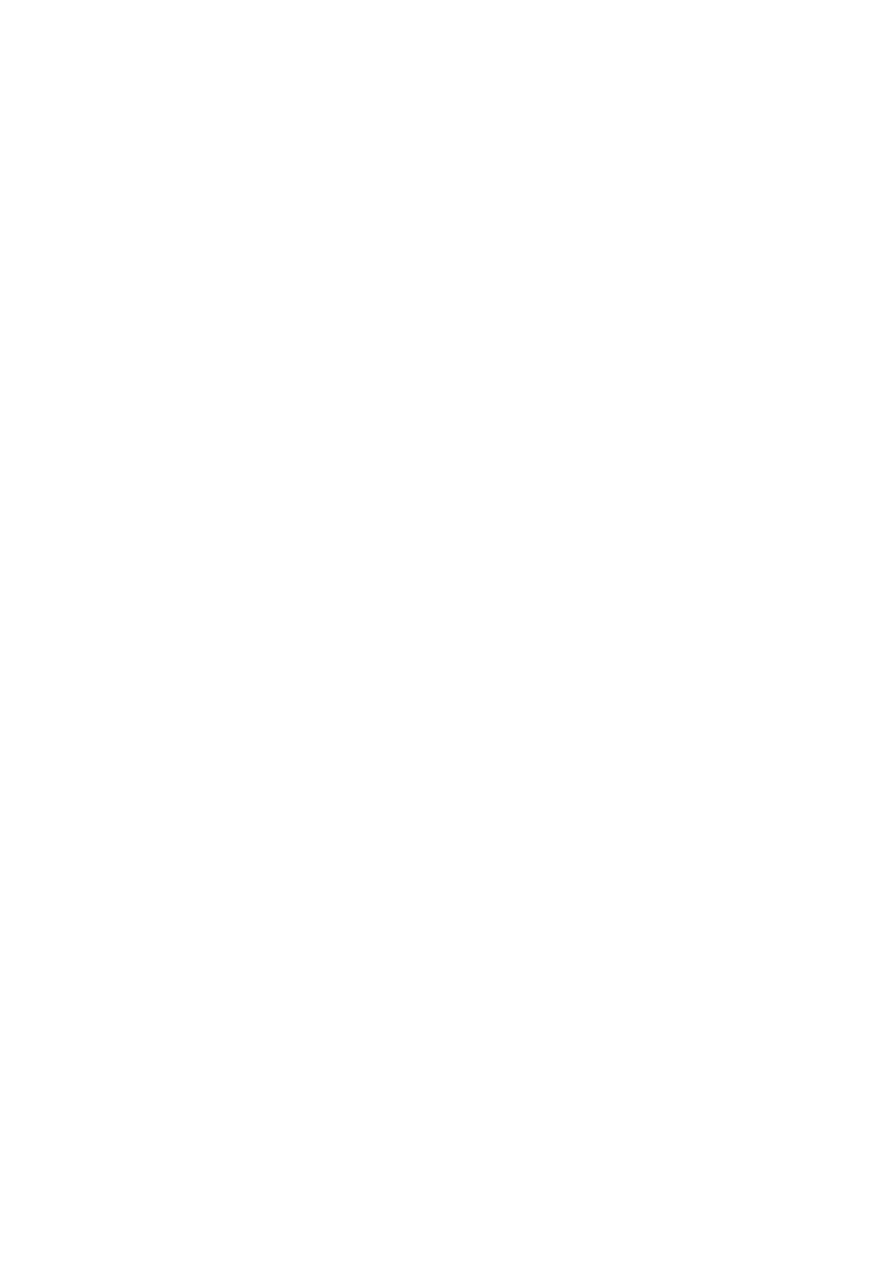
Wyższa Szkoła Humanistyczno-Ekonomiczna
We Włocławku
S t a n i s ł a w W s z e l a k
KURS HTML
Materiał uzupełniający dla słuchaczy i studentów WSHE
Włocławek, 2004 rok
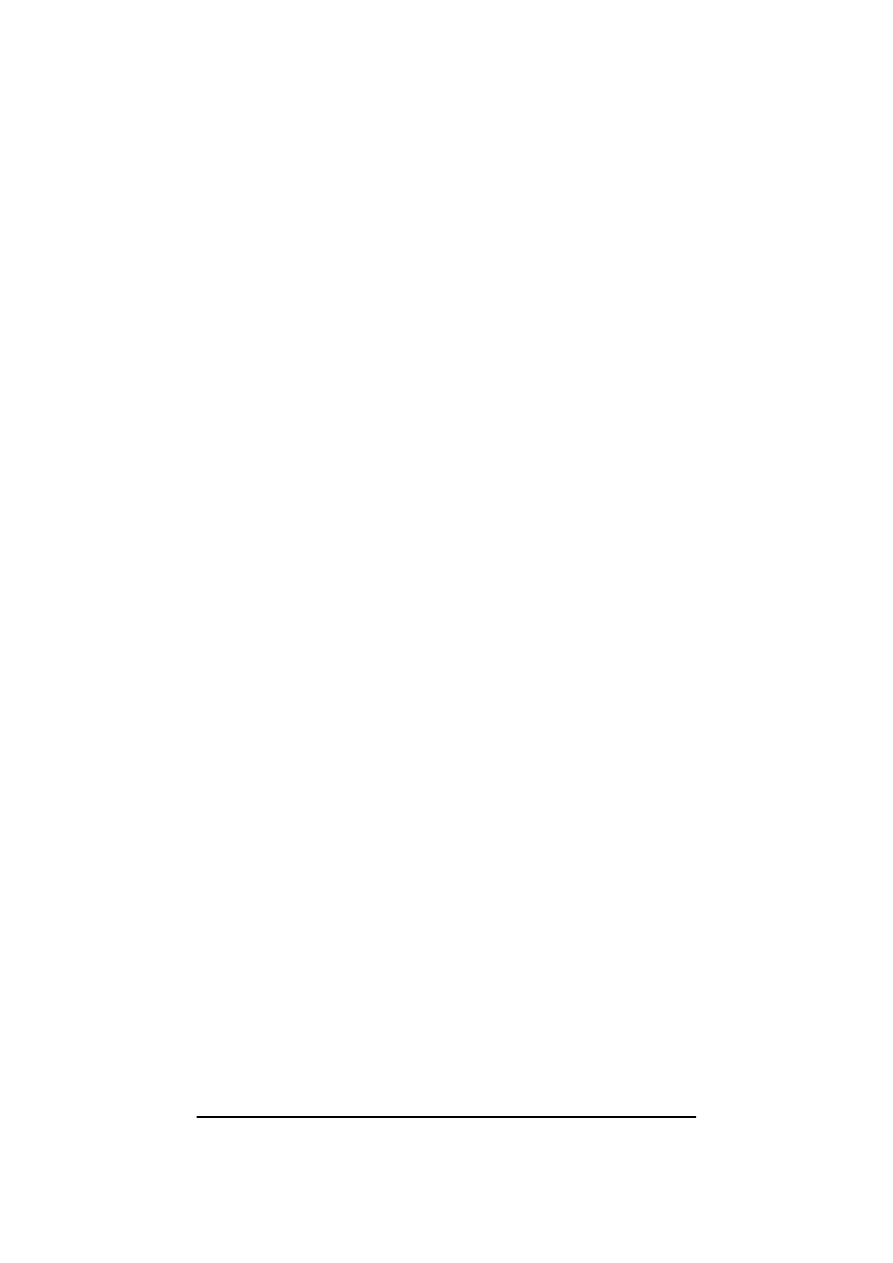
Stanisław Wszelak
2
<HTML> </HTML>
Jest to otwierający i zamykający znacznik dokumentu, a między nimi jest
umieszczana cała treść.
Znacznik nie jest bezpośrednio widoczny w przeglądarce
<HTML> </HTML> Znacznik jest umieszczany wewnątrz znaczników HTML i sam
zawiera podstawowe informacje o dokumencie, w pierwszym rzędzie tytuł strony.
W ramach tego znacznika jest umieszczana tzw. część nagłówkowa.
<BODY> </BODY>
Jest to znacznik umieszczany wewnątrz znaczników HTML, za znacznikami HEAD.
Zawiera konkretną treść dokumentu.
A tak wygląda cały schemat dokumentu:
<HTML>
<HEAD>
<META HTTP-EQUIV="Content-type" CONTENT="text/html; charset=iso-
8859-2">
<META NAME="Description" CONTENT="Opis dokumentu">
<META NAME="Author" CONTENT="Autor dokumentu">
<TITLE>Tytuł</TITLE>
</HEAD>
<BODY>
<!-- To jest miejsce na treść dokumentu, grafiki itp. -->
</BODY>
</HTML>
Dodatkowo w ramach <HEAD>możemy wpisać słowa kluczowe:
<META NAME="Keywords" CONTENT="słowa kluczowe">
Kod ten ułatwia wyszukiwarce na szybsze odnalezienie strony WWW np. jeśli
budujesz stronę o twojej szkole to słowa kluczowe mogą być następujące: szkoła,
edukacja, uczniowie, nauczyciele itd. To jakich słów użyjesz zależy tylko od ciebie.
Znacznik <BODY> może również definiować takie elementy jak: kolor tła strony,
lub jeśli chcemy tłem twojej strony może być jakaś grafika
Przykład.1
<BODY BGCOLOR="#000000"> tło strony będzie koloru czarnego
Przykład.2
<BODY BACKGROUND="dokładny adres URL pliku graficznego">
Najlepiej podczas budowania strony utworzyć katalog w którym będą
przechowywane wszystkie elementy używane przy jej budowie. To pozwoli panować
nad całym kształtem naszych prac i wtedy adres URL (ścieżka dostępu) będzie już
taka jak wymagana jest podczas przesyłania do serwera.
Przykład3.
<BODY BACKGROUND="tło.gif">
W innym przypadku jak już pisałem wyżej gdy plik z naszą grafiką będzie i innym
katalogu ścieżka dostępu jest inna i po przesłaniu strony na serwer przeglądarka nie
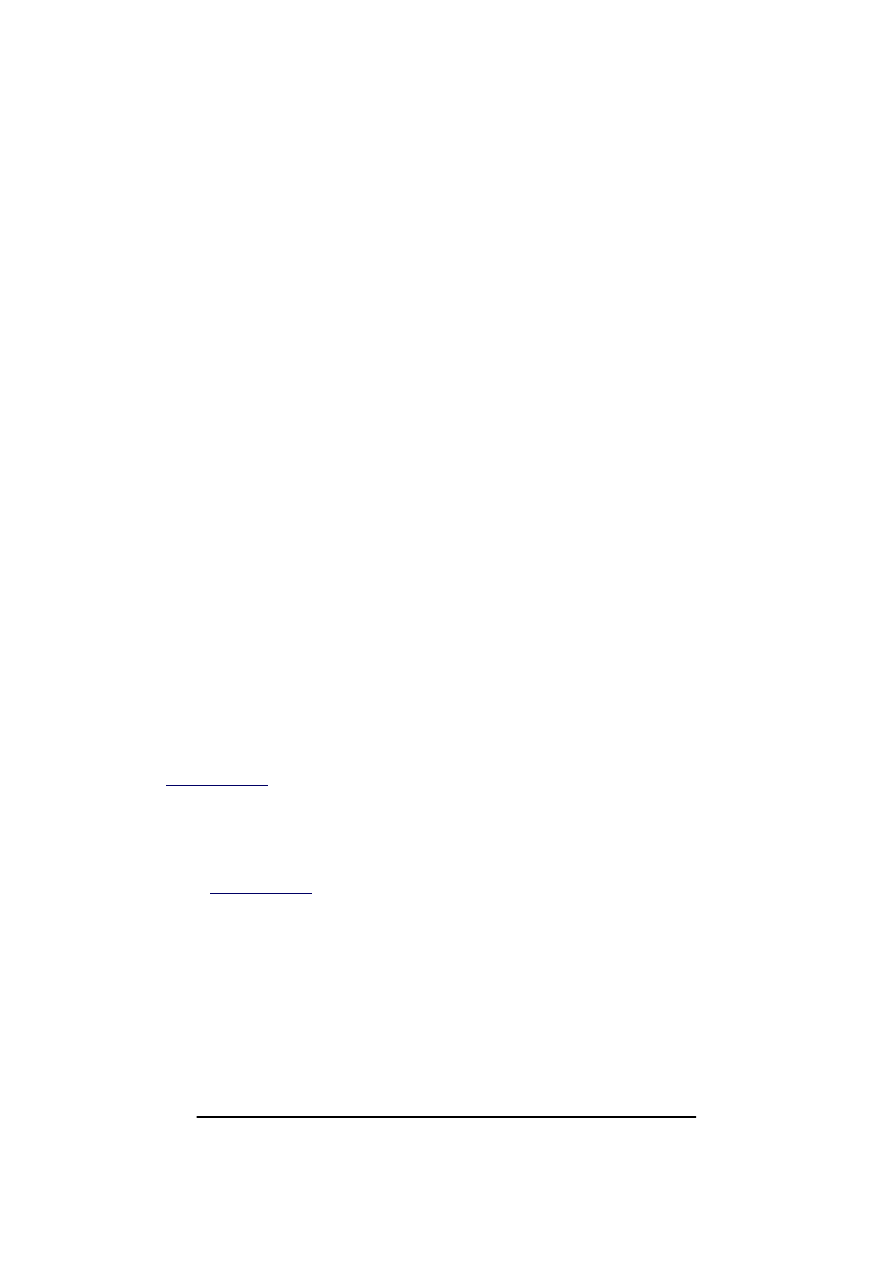
Stanisław Wszelak
3
odnajdzie pliku (naszego tła)
Przykład4.
<BODY BACKGROUND="C:/Moje dokumenty/Grafiki/tło">
I jeszcze jedna ważna uwaga: nazwy plików używanych do budowy strony
najlepiej pisać małymi literami.
Jeżeli określimy kolor tła strony to dobrze jest określić alternatywny kolor tekstu w
ramach <BODY>
Przykład:
<BODY TEXT="kolor tekstu">
Kliknij aby zobaczyć przykład.
Inne sposoby wykorzystania znacznika <BODY>:
- określanie koloru odsyłaczy
LINK="kolor" - kolor standardowy odsyłacza
VLINK="kolor" - kolor użytego co najmniej raz odsyłacza
ALINK="kolor" - kolor aktywnego odsyłacza
O odsyłaszach trochę puźniej.
W zależności od potrzeb tak jak w edytorach tekstu tak i tu możemy dostosować
wielkość, kolor, font pisanego tekstu.
Czcionka pogrubiona
<B>dowolny tekst</B>
Czcionka pochylona
<I>dowolny tekst</I>
Czcionka migająca
<BLINK>dowolny tekst</BLINK>
Czcionka podkreślona
<U>dowolny tekst</U>
Czcionka o stałej szerokości znaku (tekst maszynowy)
<TT>
dowolny tekst</TT>
Czcionka przekreślona
<STRIKE>dowolny tekst</STRIKE>
Superskrypt (indeks górny)
<SUP>dowony
tekst
</SUP>
Superskrypt (indeks dolny)
<SUB>dowolny
tekst
<:/SUB>
Duża czcionka (+1 punkt)
<BIG>
dowolny tekst
</BIG>
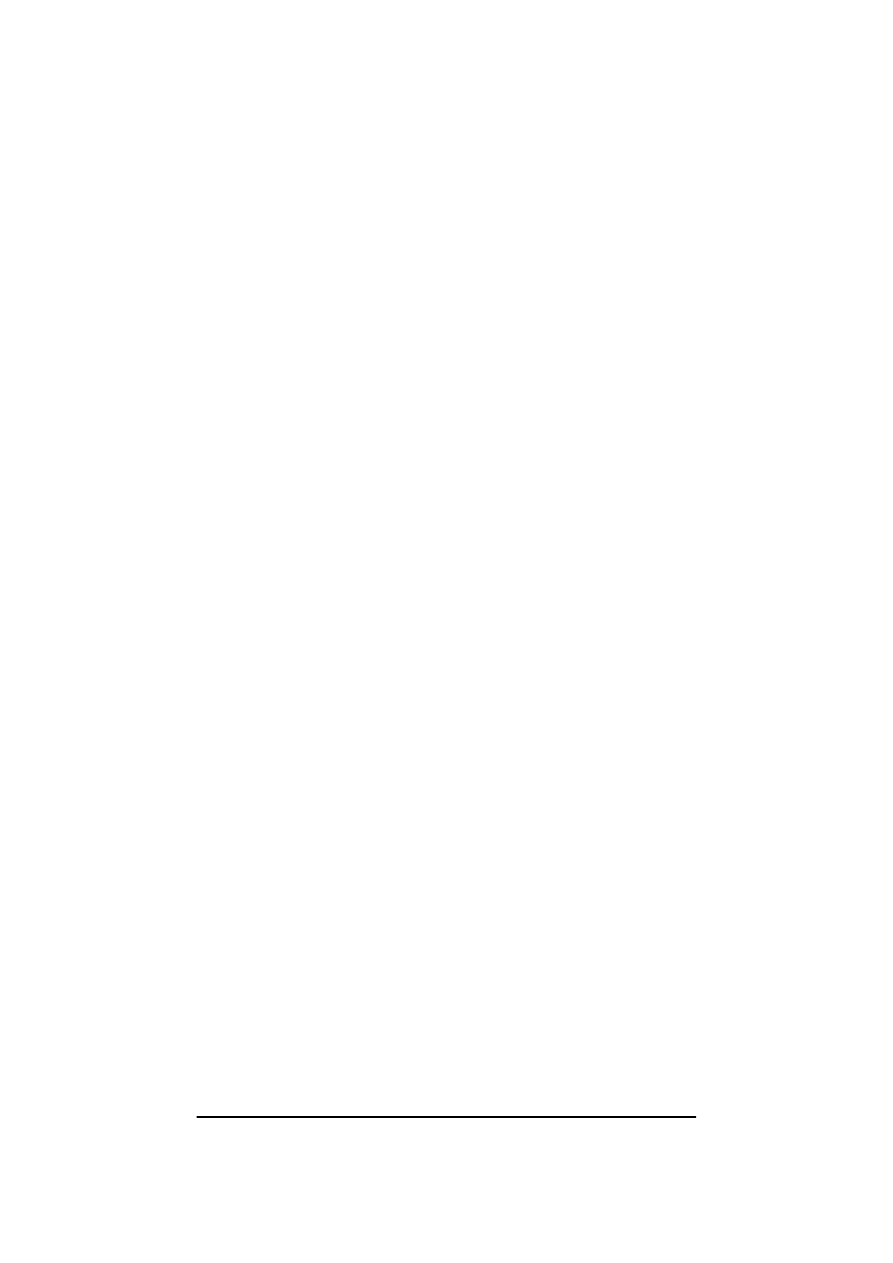
Stanisław Wszelak
4
Mała czcionka (-1 punkt)
<SMALL>
dowolny tekst
</SMALL>
Czcionaka mocno wyróżniona
<STRONG>
dowolny tekst
</STRONG>
Kod (tekst programu)
<CODE>
dowolny tekst</CODE>
Kolor czcionki
Składnia:
<FONT COLOR="nazwa koloru lub numer">dowolny tekst</FONT>
Przykład:
Tekst o kolorze czerwonym
Tekst o kolorze niebieskim
Tekst o kolorze żółtym
Wielkość czcionki
Składnia:
<FONT SIZE="xx">dowolny tekst</FONT> , gdzie xx deklarowana to wielkość od 1
do 7 Przykład:
Tekst o wielkości 1
Tekst o wielkości 2
Tekst o wielkości 3
Tekst o wiejkości 4
Tekst o wielkości 5
Tekst o wielkości 6
Tekst o wielkości 7
Wielkość czcionki można również ustalać za pomocą składni
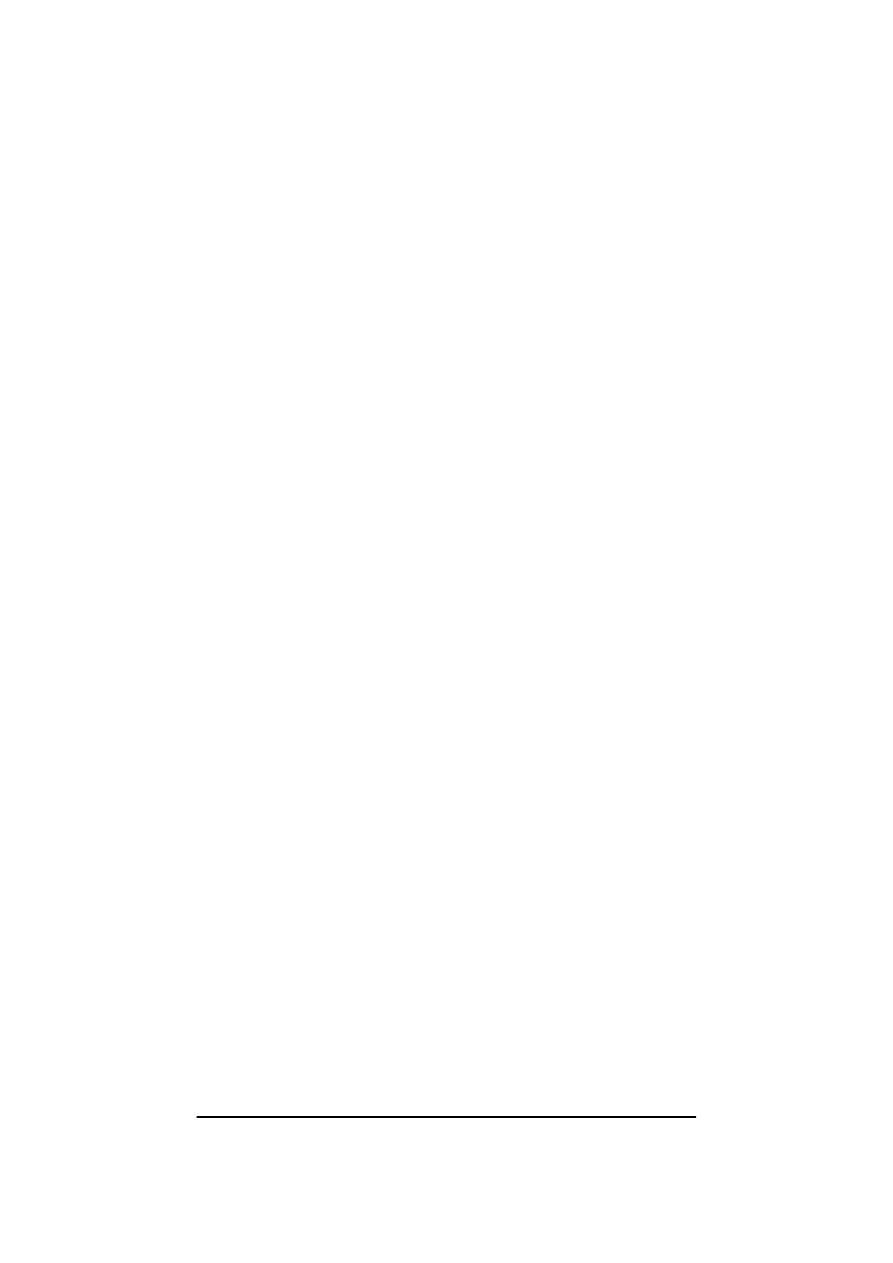
Stanisław Wszelak
5
<H>dowolny tekst</1H>
w miejsce jedynki można wpisać inną wartość z reguły do 6
Font czcionki
Składnia:
<FONT FACE="dowolny krój czcionki">dowolny tekst</FONT>
Przykład:
Tekst Arial
Tekst Impact
Tekst Forte
I tu znowu mała uwaga: najlepiej stosować standardowy krój czcionki,
nietypowe kroje mogą być niewyświetlane przez przeglądarki (nie każdy ma
zainstalowane takie same czcionki jak ty).
Wyrównanie tekstu na stronie
Tekst wyrównany do lewej strony
<P ALIGN="LEFT">dowolny tekst</P>
Tekst wyrównany do środka
<P ALIGN="CENTER">dowolny tekst</P>
Tekst wyrównany do prawej strony
<P ALIGN="RIGHT">dowolny tekst</P>
Tekst wyrównany do obu stron
<P ALIGN="JUSTIFY>dowolny tekst</P>
Znaki końca wiersza
Inaczej znak łamania lini
<BR>
Znacznik końca lini może być opatrywany dodatkowymi parametrami
CLEAR="LEFT"
CLEAR="RIGHT"
CLEAR="ALL"
W/w parametry można wykożystać przy ustalaniu pozycji grafiki jub tekstu.
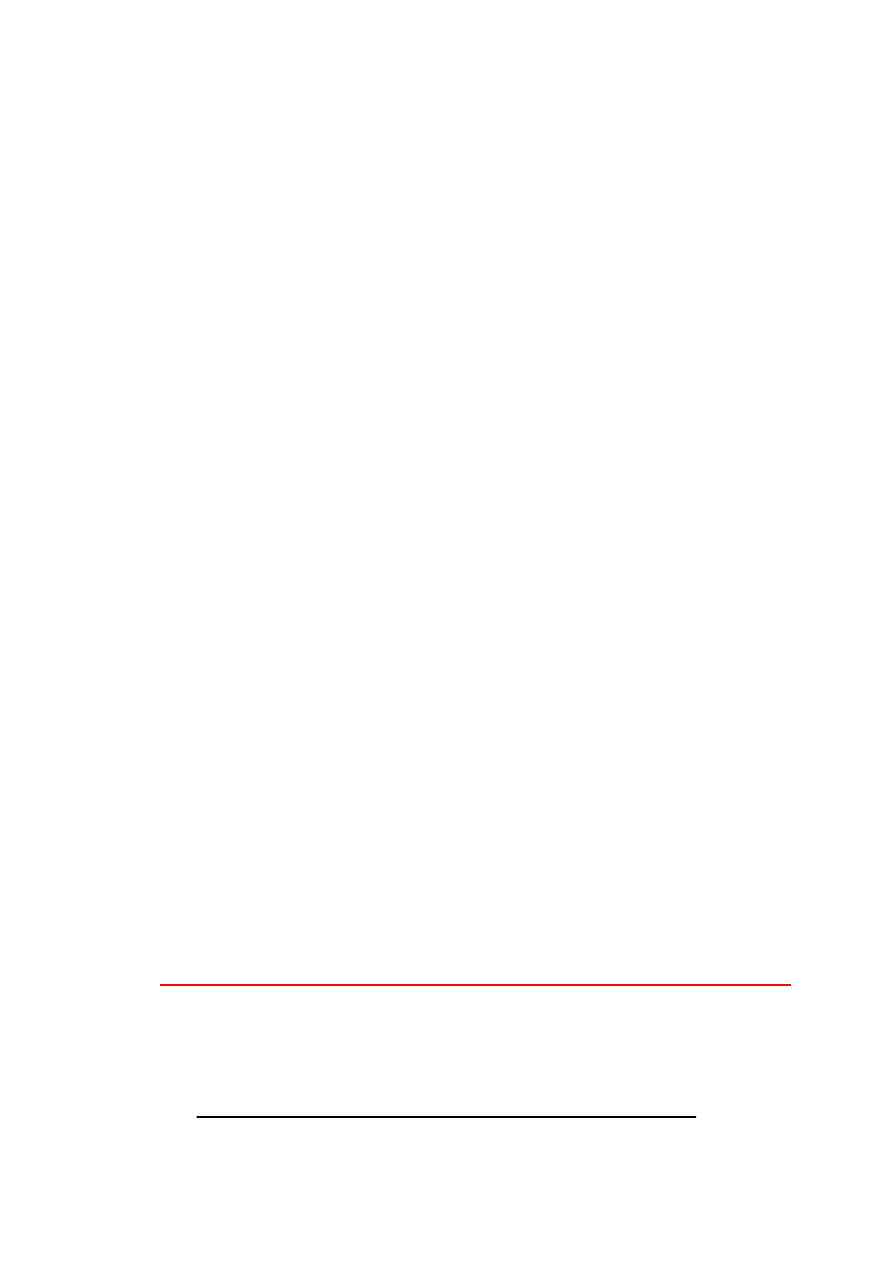
Stanisław Wszelak
6
Niełamliwa spacja
Gdy chcemy aby między dwoma znakami (wyrazami) była większa spacja lub
wcięcie na początku możemy użyć znacznika Znacznik ten powtarzany
powoduje zwiększenie spacji (wciecia)
Linie
Podstawowym znacznikiem lini jest:
<HR>
Przykład:
Linia bez cienia
<HR NOSHADE>
Przykład:
Linia o dowolnej grubości
<HR SIZE="xx"> gdzie xx- grubość w punktach
Przykład: linia o grubości 5 punktów
<HR SIZE="5">
Linia o określonej długości
<HR WIDTH="250">
Przykład:
<HR WIDTH="60%">
Przykład:
Ustawienia lini na stronie ustalamy tak samo jak teks (patrz wyrównanie tekstu)
Kolor lini
<HR COLOR="nazwa lub numer koloru">
Przykład:
Obramowanie tekstu Do tego celu używamy znacznika <FIELDSET>dowolny
tekst</FIELDSET>
Rrzykład:
dowolny tekst
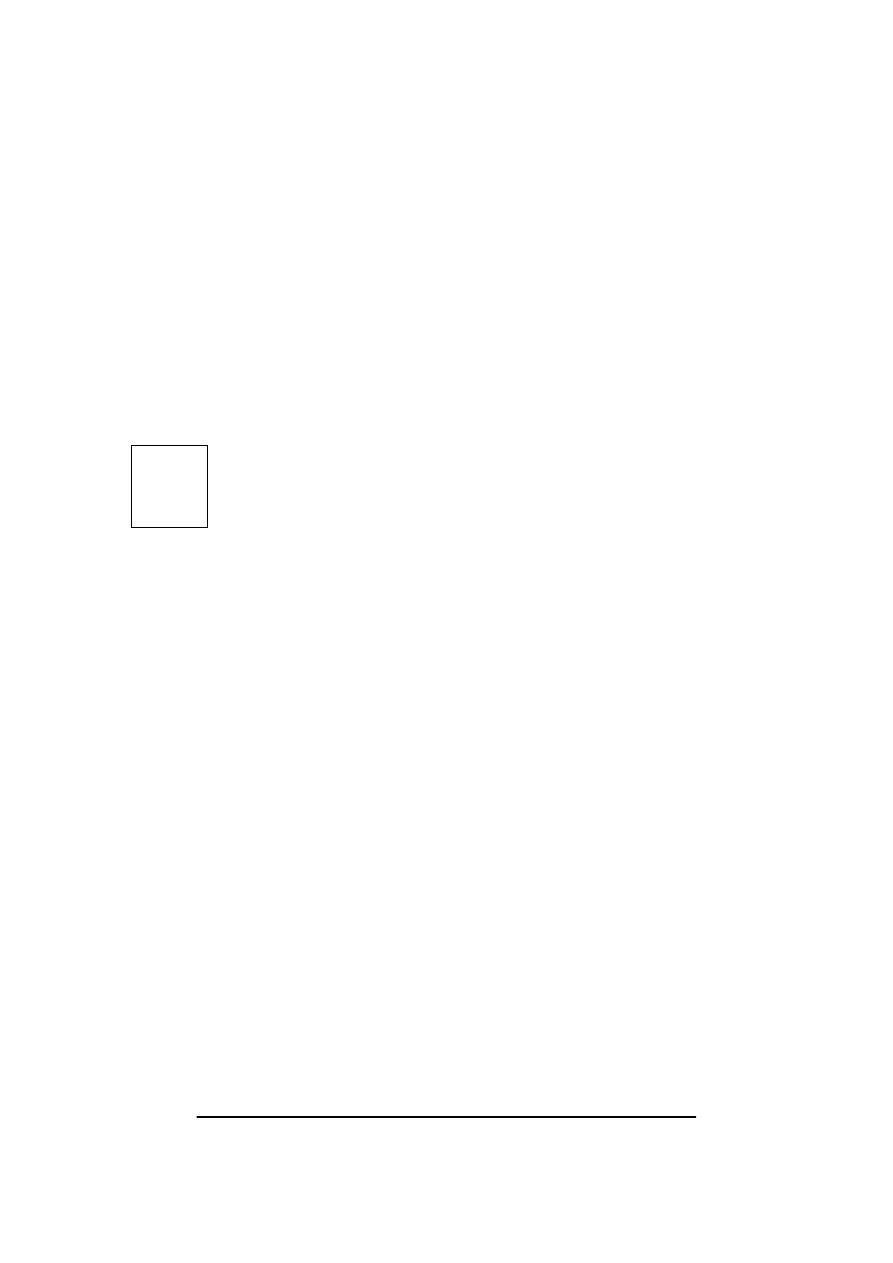
Stanisław Wszelak
7
Każdy kto dotarł do tej strony myślę, że już wie co to jest odsyłacz. Innymi słowy
jest to miejsce dzięki któremu możesz przenieść się w inną część strony, na inną
stronę WWW .
Odsyłaczem może być fragment tekstu lub grafika.
Odsyłasze do innych stron:
<A HREF="http://www.dowolna strona">dowolny tekst który jest odsyłaczem</A>
Przykład:
To jest odnośnik na Wirtualną Polskę
Odsyłaczem może być także grafika
<A HREF="http://www.dowolna strona"><IMG SRC="obrazek"></A>
Odsyłacze mogą być do innych plików np.:pliki dzwiękowe, tekstowe lub do poczty.
Odsyłacz do poczty
<A HREF="mailto:tjakubowski@poczta.wp.pl>
Jeśli masz jakieś uwagi co do kursu to napisz do mnie
<UL>
<LI>Punkt pierwszy
<LI>Punkt drugi
<LI>Punkt trzeci
</UL>
Przykład:
• Punk pierwszy
• Punkt drugi
• Punkt trzeci
<OL COMPAKT>
Parametr COMPACT pozwala wyświetlić listę z mniejszą interlinią
Przykład:
1. Punkt pierwszy
2. Punkt drugi
3. Punkt trzeci
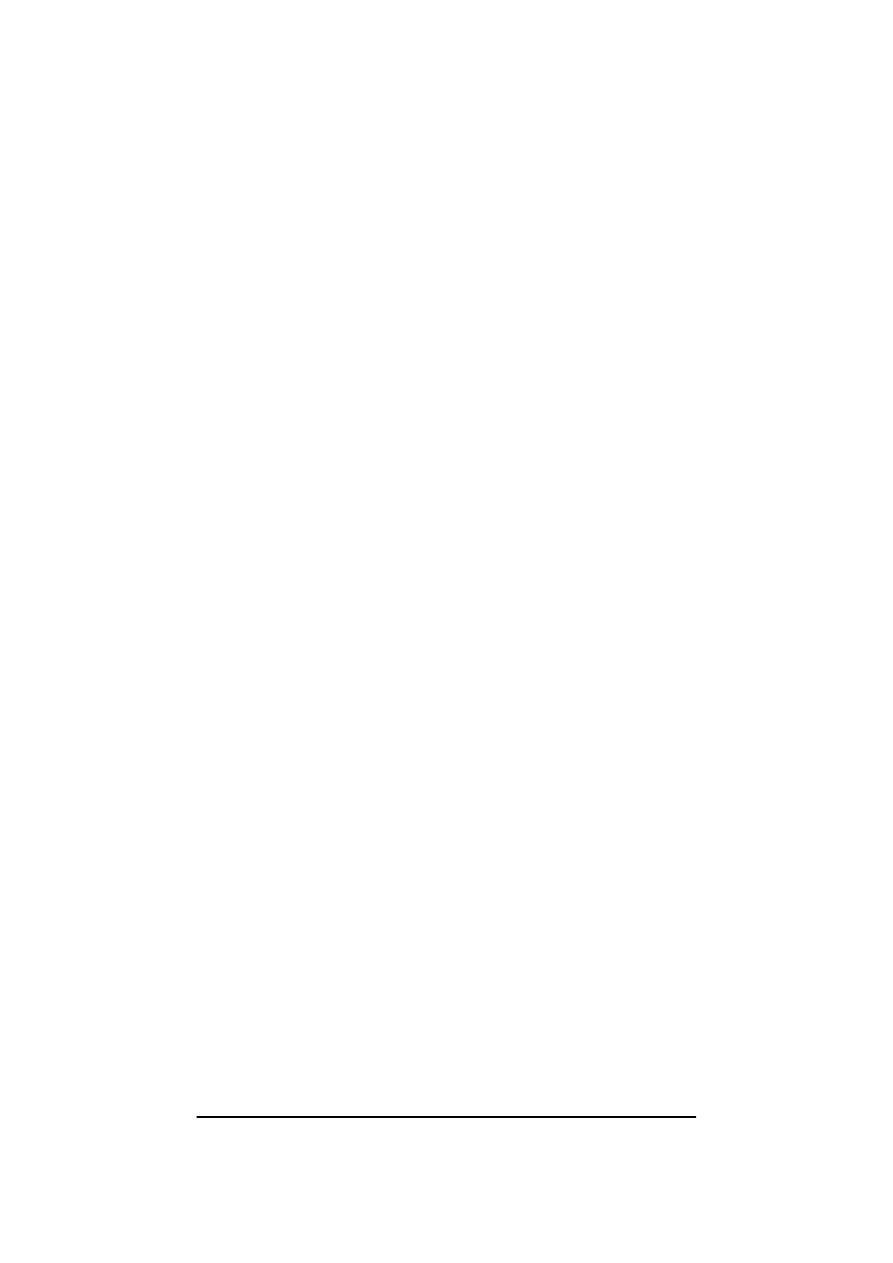
Stanisław Wszelak
8
Lista nieuporządkowana może dodatkowo zawierać definicję symbolu graficznego
<UL TYPE="disc">
Przykład:
• Punk pierwszy
• Punkt drugi
• Punkt trzeci
<UL TYPE="circle">
Przykład:
o Punkt pierwszy
o Punkt drugi
o Punkt trzeci
<UL TYPE="cquare">
Przykład:
Punkt pierwszy
Punkt drugi
Punkt trzeci
Wykaz uporzadkowany
<OL>
<LI>Pierwszy punkt
<LI>Drugi punkt
<LI>Trzeci punkt
</OL>
Rrzykład:
1. Punkt pierwszy
2. Punkt drugi
3. Punkt yrzeci
Wyliczanie od określonej liczby
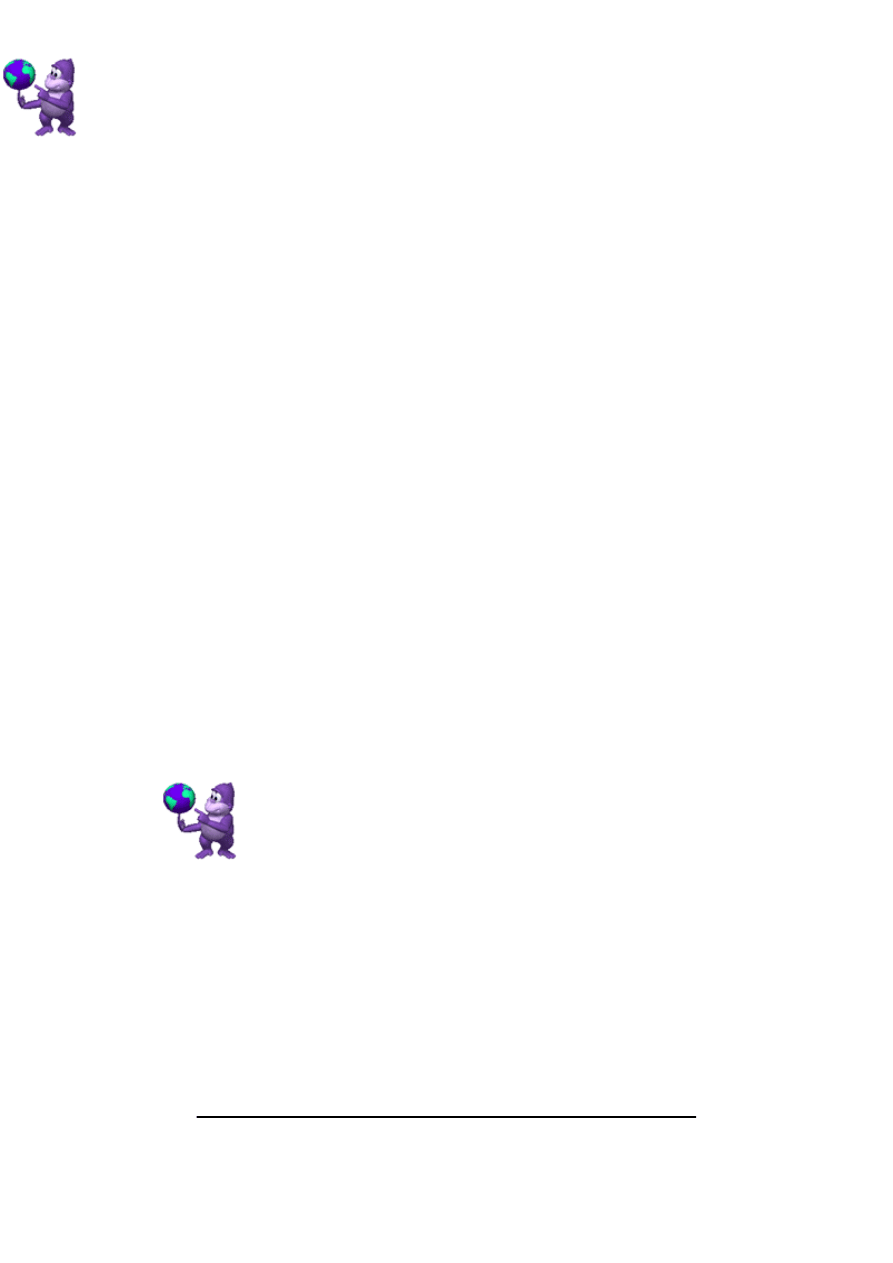
Stanisław Wszelak
9
<OL START="x"> gdzie x to liczba od której rozpoczyna się wyliczanie
Parametr x pozwala określić typ numerowania listy
<OL TYPE=A> numerowanie wg. wielkich liter
<OL TYPE=a> numerowanie wg. małych liter
<OL TYPE=I> numerowanie wg. liczebników wielkich rzymskich
<OL TYPE=i> numerowanie wg. liczebników małych rzymskich
<OL TYPE=1> numerowanie wg. Liczebników
Wstawianie grafiki do dokumentu
Podstawowa konstrukcja ma następującą postać: <IMG SRC="plik_graficzny">
Jeśli nie stosujemy żadnych dodatkowych parametrów, obrazek jest ustawiany przy
lewym brzegu dokumentu i ma wielkość oryginału. Możemy jednak użyć szeregu
parametrów, które zmienią położenie, wielkość i inne cechy obrazka.
Wielkość obrazka możemy regulować za pomocą parametrów HEIGHT (wysokość) i
WIDTH (szerokość). Pamiętajmy jednak, że zmiana parametrów wysokości i
szerokości niesie za sobą zniekształcenie obrazka.
Na przykład:
<IMG SRC="bbsearch.gif" WIDTH="70" HEIGHT="76" BORDER="0" ALIGN="LEFT">
Parametr BORDER=x pozwala wyświetlić wokół obrazka ramkę o grubości równej
x pikseli:
Parametry VSPACE (vertical space) i HSPACE (horizontal space) pozwalają ustalić
odległość obrazka, w pikselach, od oblewającego go tekstu:
Dowolny tekst,Dowolny tekst,Dowolny tekst,Dowolny tekst,Dowolny tekst,Dowolny
tekst,Dowolny tekst,Dowolny tekst,Dowolny tekst,Dowolny tekst,Dowolny
tekst,Dowolny tekst,Dowolny tekst,Dowolny tekst,Dowolny tekst,Dowolny
tekst,Dowolny tekst,Dowolny tekst,Dowolny tekst,Dowolny tekst,Dowolny
tekst,Dowolny tekst,Dowolny tekst,Dowolny tekst,Dowolny tekst,Dowolny
tekst,Dowolny tekst,Dowolny tekst,Dowolny tekst,Dowolny tekst,Dowolny
tekst,Dowolny tekst,Dowolny tekst,Dowolny tekst,Dowolny tekst,Dowolny
tekst,Dowolny tekst,
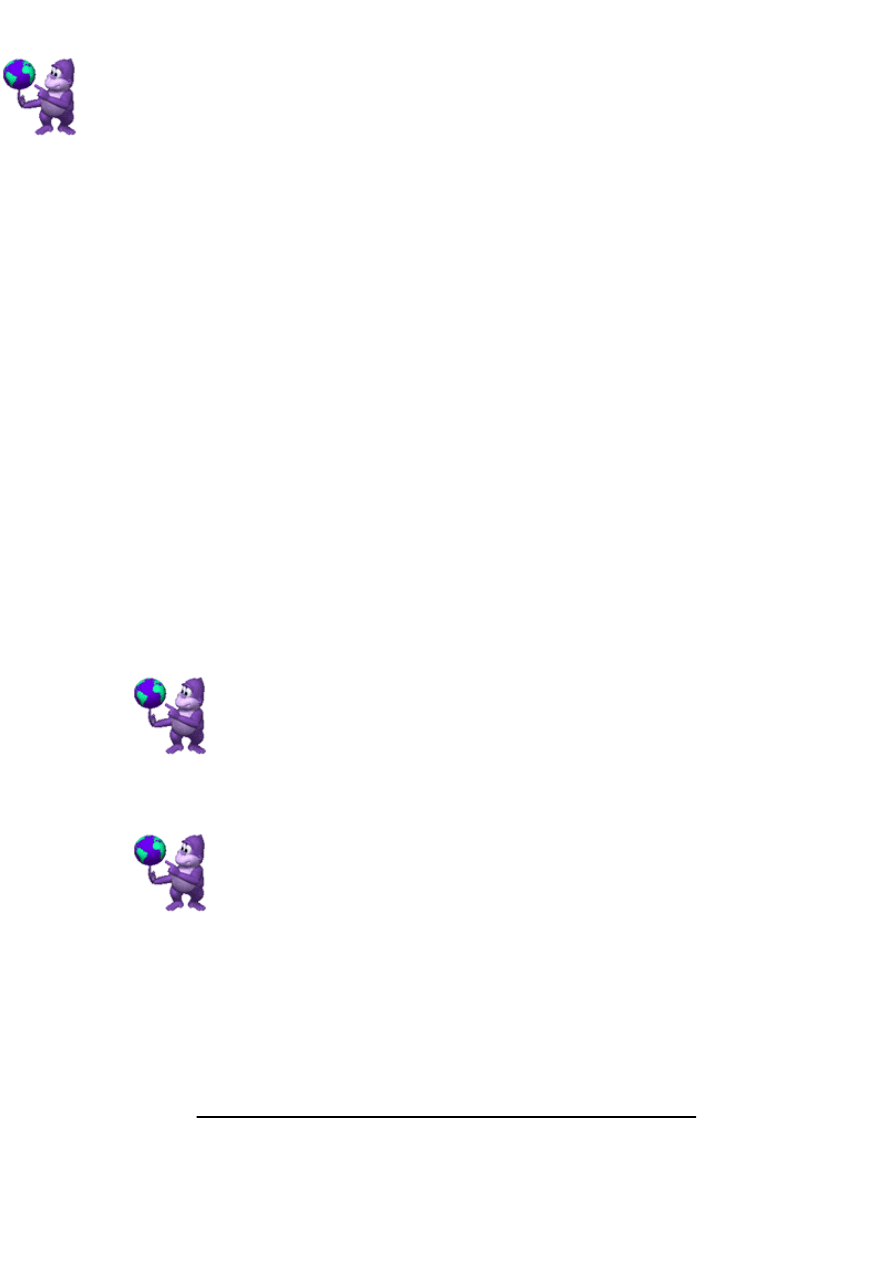
Stanisław Wszelak
10
Odrębny, specjalny zespół parametrów, ALIGN=abc, steruje pozycją obrazka w
stosunku do oblewającego go akapitu.
Konstrukcja ma postać <IMG SRC="obrazek" ALIGN=dowolny tekst>
ALIGN=left
Przykład:
Dowolny tekst,Dowolny tekst,Dowolny tekst,Dowolny tekst,Dowolny tekst,Dowolny
tekst,
Dowolny tekst,Dowolny tekst,Dowolny tekst,Dowolny tekst,Dowolny tekst,Dowolny
tekst,
Dowolny tekst,Dowolny tekst,Dowolny tekst,Dowolny tekst,Dowolny tekst,Dowolny
tekst,
Dowolny tekst,Dowolny tekst,Dowolny tekst,Dowolny tekst,Dowolny tekst,Dowolny
tekst,
Dowolny tekst,Dowolny tekst,Dowolny tekst,Dowolny tekst,Dowolny tekst,Dowolny
tekst,Dowolny tekst,
ALIGN=right
Dowolny tekst,Dowolny tekst,Dowolny tekst,Dowolny tekst,Dowolny tekst,Dowolny
tekst,Dowolny tekst,Dowolny tekst,Dowolny tekst,Dowolny tekst,Dowolny
tekst,Dowolny tekst,Dowolny tekst,Dowolny tekst,Dowolny tekst,Dowolny
tekst,Dowolny tekst,Dowolny tekst,Dowolny tekst,Dowolny tekst,Dowolny
tekst,Dowolny tekst,Dowolny tekst,Dowolny tekst,Dowolny tekst,Dowolny
tekst,Dowolny tekst,Dowolny tekst,Dowolny tekst,Dowolny tekst,Dowolny
tekst,Dowolny tekst,Dowolny tekst,Dowolny tekst,Dowolny tekst,
ALIGN=top
Dowolny tekst,Dowolny tekst,Dowolny tekst,Dowolny tekst,Dowolny
tekst,Dowolny tekst
ALIGN=bottom
Dowolny tekst,Dowolny tekst,Dowolny tekst,Dowolny tekst,Dowolny
tekst,Dowolny tekst,Dowolny tekst,Dowolny tekst,Dowolny tekst,Dowolny
tekst,Dowolny tekst,Dowolny tekst
ALIGN=middle
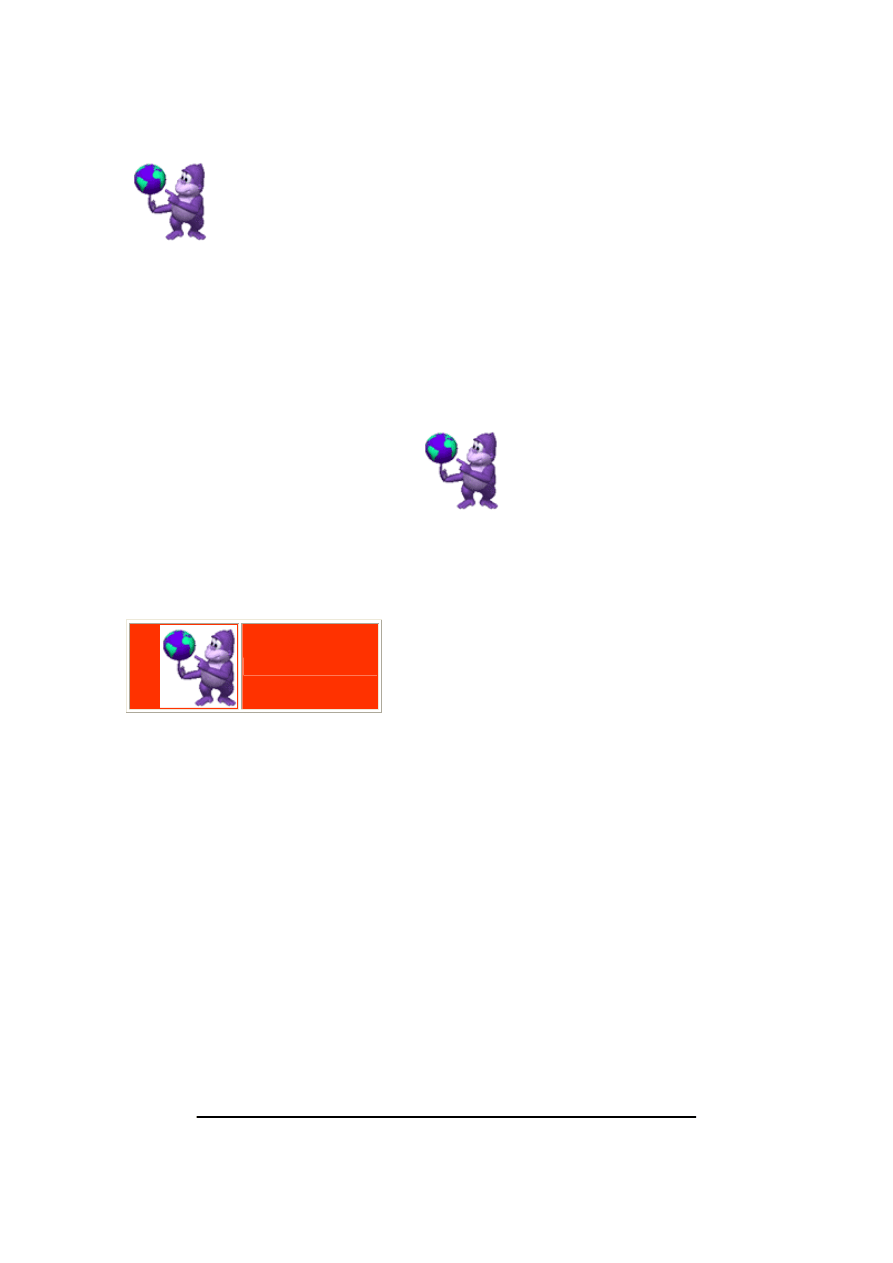
Stanisław Wszelak
11
Dowolny tekst,Dowolny tekst,Dowolny tekst,Dowolny tekst,Dowolny
tekst,Dowolny tekst,Dowolny tekst,Dowolny tekst,Dowolny tekst,Dowolny
tekst,Dowolny tekst,Dowolny tekst,Dowolny tekst,Dowolny tekst,Dowolny
tekst,Dowolny tekst,Dowolny tekst,Dowolny tekst,Dowolny tekst
Gdybyśmy chcieli umieścić obrazek na środku wiersza, musimy objąć go
znacznikami
<CENTER></CENTER>
Obrazek można oczywiście umieścić w komórce tabeli, wstawiając między
znacznikami komórki <TD></TD> definicję obrazka, co można wykorzystać do
tworzenia efektownie wyglądających obramowań,
na przykład:
Dowolny tekst
Wiersz tabeli
<TR></TR> Wiersz tabeli jest jej konkretyzacją, a sam tworzy ramy dla
komórek z danymi. W ramach <TABLE> </TABLE> można umieścić wiele kolejnych
definicji wierszy <TR></TR>
przykład:
<TABLE>
<TR> </TR>
<TR> </TR>
<TR> </TR>
</TABLE>
Komórka w wierszu
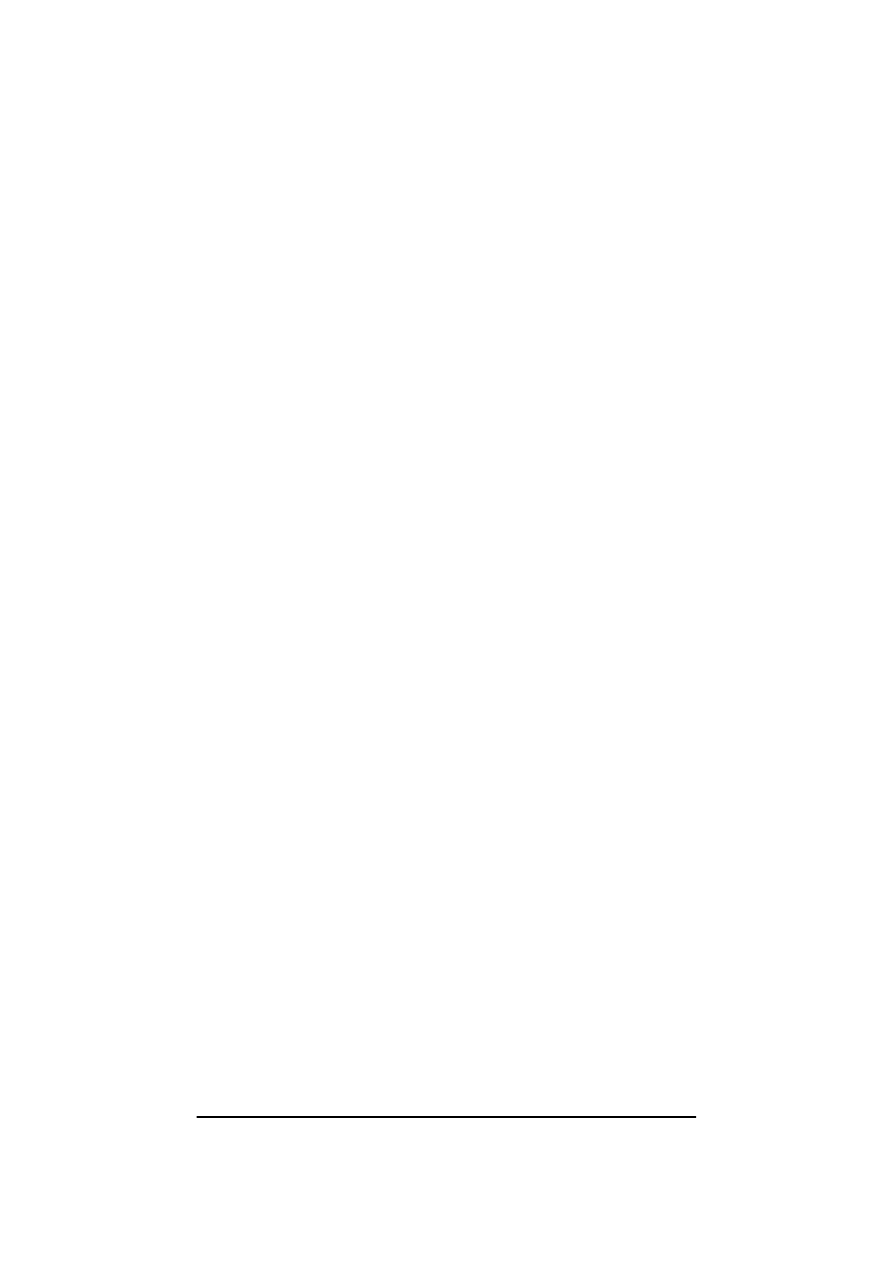
Stanisław Wszelak
12
<TD> </TD>
Komórka zawiera konkretne dane. Między jej znacznikami można umieszczać tekst i
grafikę. Komórki są umieszczane między znacznikami wybranego rzędu
przykład:
<TABLE>
<TR> <TD> </TD><TD> </TD><TD> </TD></TR>
<TR> <TD> </TD><TD> </TD><TD> </TD></TR>
<TR> <TD> </TD><TD> </TD><TD> </TD></TR>
</TABLE>
Przykład:
Tekst lub grafika
Tekst lub grafika
Tekst lub grafika
Tekst lub grafika
Tekst lub grafika
Tekst lub grafika
Obramowanie tabeli
Aby tabela zawierała naokoło obramowanie, wystarczy rozszerzyć definicję o
parametr BORDER. Jeśli nie podamy szerokości obramowania, przyjmowana jest jej
domyślna wartość.
<TABLE BORDER> </TABLE>
Obramowanie komórek
Aby komórki (nie tabela!) zawierały inne obramowanie niż domyślne, możemy
użyć parametru CELLSPACING (de facto jest to odległość między komórkami).
<TABLE BORDER CELLSPACING="5"> </TABLE>
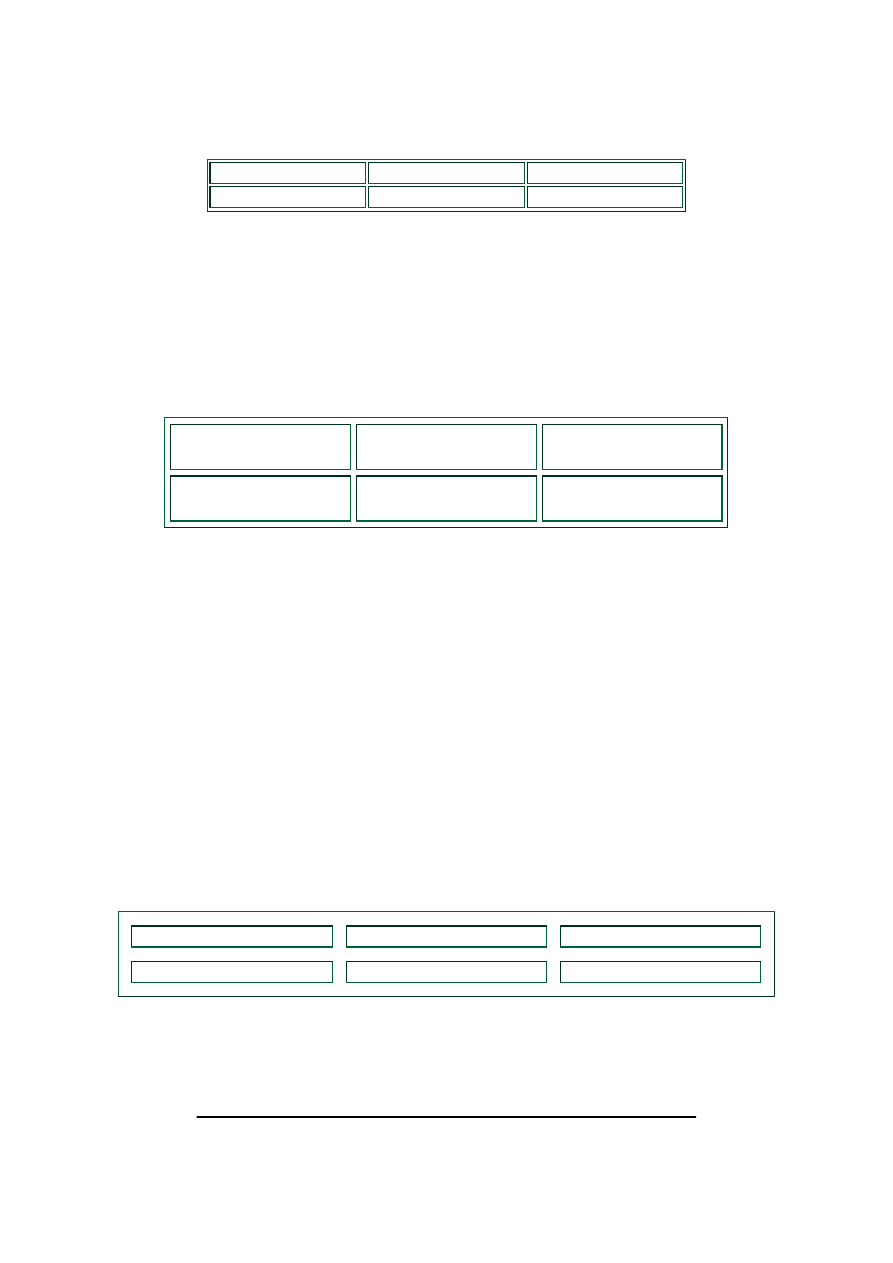
Stanisław Wszelak
13
Tekst lub grafika
Tekst lub grafika
Tekst lub grafika
Tekst lub grafika
Tekst lub grafika
Tekst lub grafika
Marginesy dla komórek
Jeśli uznamy, że odstęp między zawartością komórki a jej obramowaniem jest
zbyt mały, możemy użyć parametru CELLPADDING (domyślnie wynosi on 1).
<TABLE BORDER CELLSPACING="5" CELLPADDING="12"> </TABLE>
Tekst lub grafika
Tekst lub grafika
Tekst lub grafika
Tekst lub grafika
Tekst lub grafika
Tekst lub grafika
Szerokość tabeli
Dotychczas tworzyliśmy tabele, które przybierały domyślną szerokość na ekranie
przeglądarki. Parametr WIDTH daje nam możliwość samodzielnego zdefiniowania
szerokości tabeli. Podany parametr jest "silniejszy" od innych parametrów, które
wpływają na szerokość tabeli na ekranie.
<TABLE BORDER WIDTH="600"> </TABLE>
Zamiast wartości absolutnej w pikselach możemy także użyć wartości procentowej,
np. pół szerokości ekranu przeglądarki.
<TABLE BORDER WIDTH="50%"> </TABLE>
Przykład:
Tekst lub grafika
Tekst lub grafika
Tekst lub grafika
Tekst lub grafika
Tekst lub grafika
Tekst lub grafika
Szerokość komórki
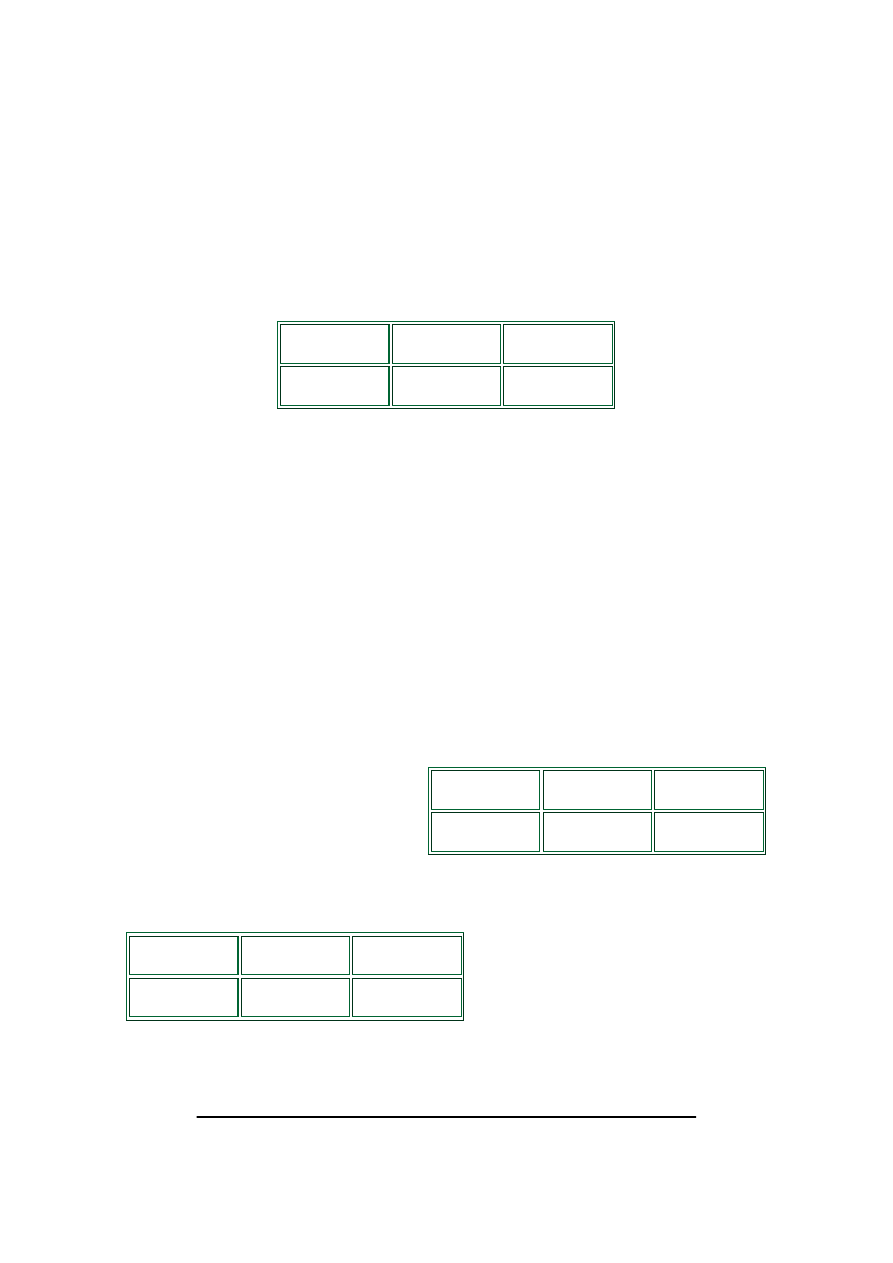
Stanisław Wszelak
14
Parametr WIDTH możemy wykorzystać także de zdefiniowania szerokości
komórki, umieszczając go w ramach definicji wybranej komórki, np.
<TD WIDTH="100"> </TD>
Przykład:
Tekst lub
grafika
Tekst lub
grafika
Tekst lub
grafika
Tekst lub
grafika
Tekst lub
grafika
Tekst lub
grafika
Wyrównanie tabeli
Parametr ALIGN pozwala wyrównać tabelę w stosunku do marginesów strony i
oblewającego ją tekstu, na przykład:
<TABLE BORDER ALIGN=right> </TABLE>
<TABLE BORDER=10 ALIGN=left> </TABLE>
Tekst lub
grafika
Tekst lub
grafika
Tekst lub
grafika
Tekst lub
grafika
Tekst lub
grafika
Tekst lub
grafika
Tekst lub
grafika
Tekst lub
grafika
Tekst lub
grafika
Tekst lub
grafika
Tekst lub
grafika
Tekst lub
grafika
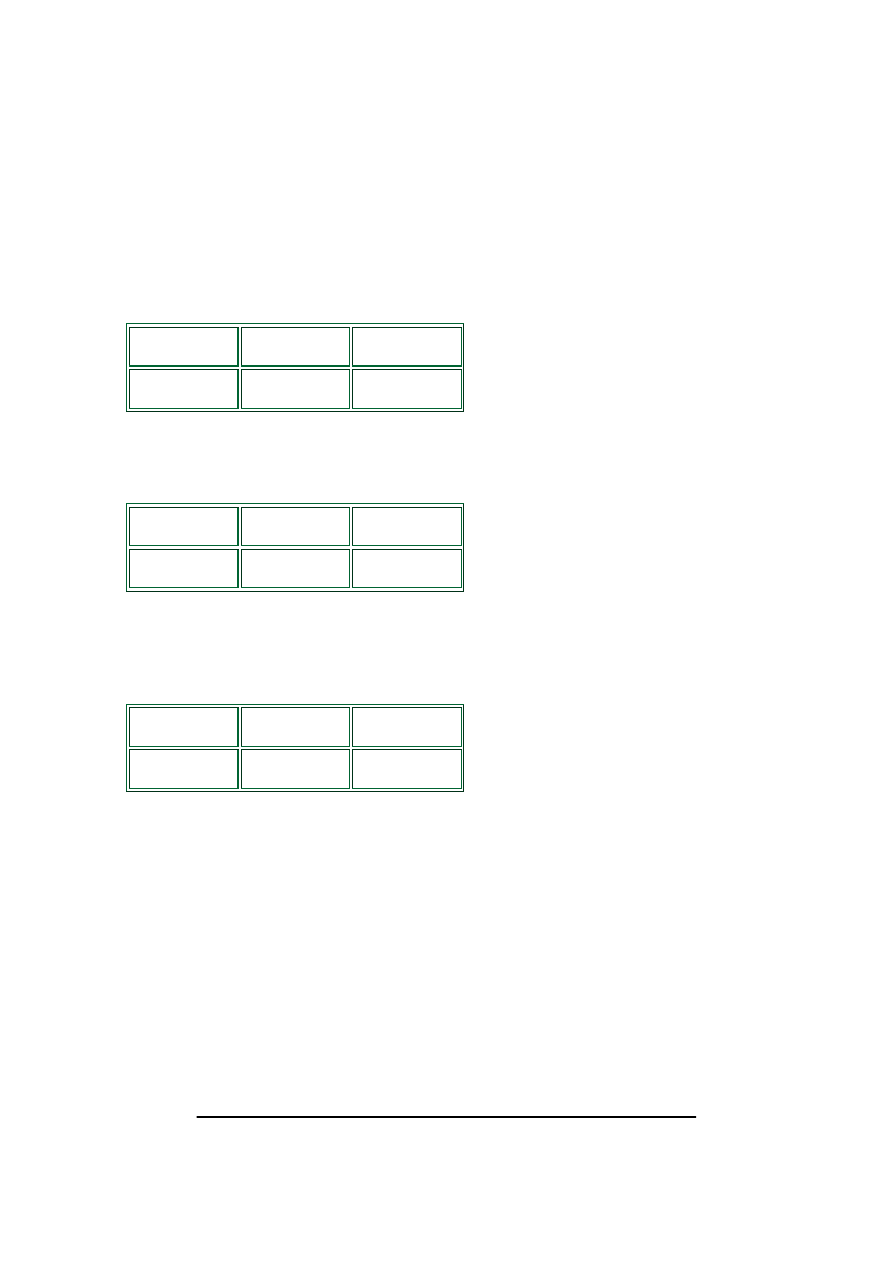
Stanisław Wszelak
15
Poziome wyrównanie danych w komórkach
Parametr ALIGN możemy także wykorzystać do poziomego wyrównania
zawartości komórki - środkowania, justowania do lewej i justowania do prawej.
Używamy wówczas odpowiednio konstrukcji
<TD ALIGN="center"></TD>
<TD ALIGN="right"> </TD>
<TD ALIGN="left"> </TD>
Wyrównanie jest wyraźnie widoczne, gdy samodzielnie zdefiniujemy szerokość
komórki za pomocą WIDTH.
Wysokość tabeli
Możemy zdefiniować nie tylko szerokość podając parametr HEIGHT , wyrażony w
pikselach lub procencie.
Tekst lub
grafika
Tekst lub
grafika
Tekst lub
grafika
Tekst lub
grafika
Tekst lub
grafika
Tekst lub
grafika
Tekst lub
grafika
Tekst lub
grafika
Tekst lub
grafika
Tekst lub
grafika
Tekst lub
grafika
Tekst lub
grafika
Tekst lub
grafika
Tekst lub
grafika
Tekst lub
grafika
Tekst lub
grafika
Tekst lub
grafika
Tekst lub
grafika
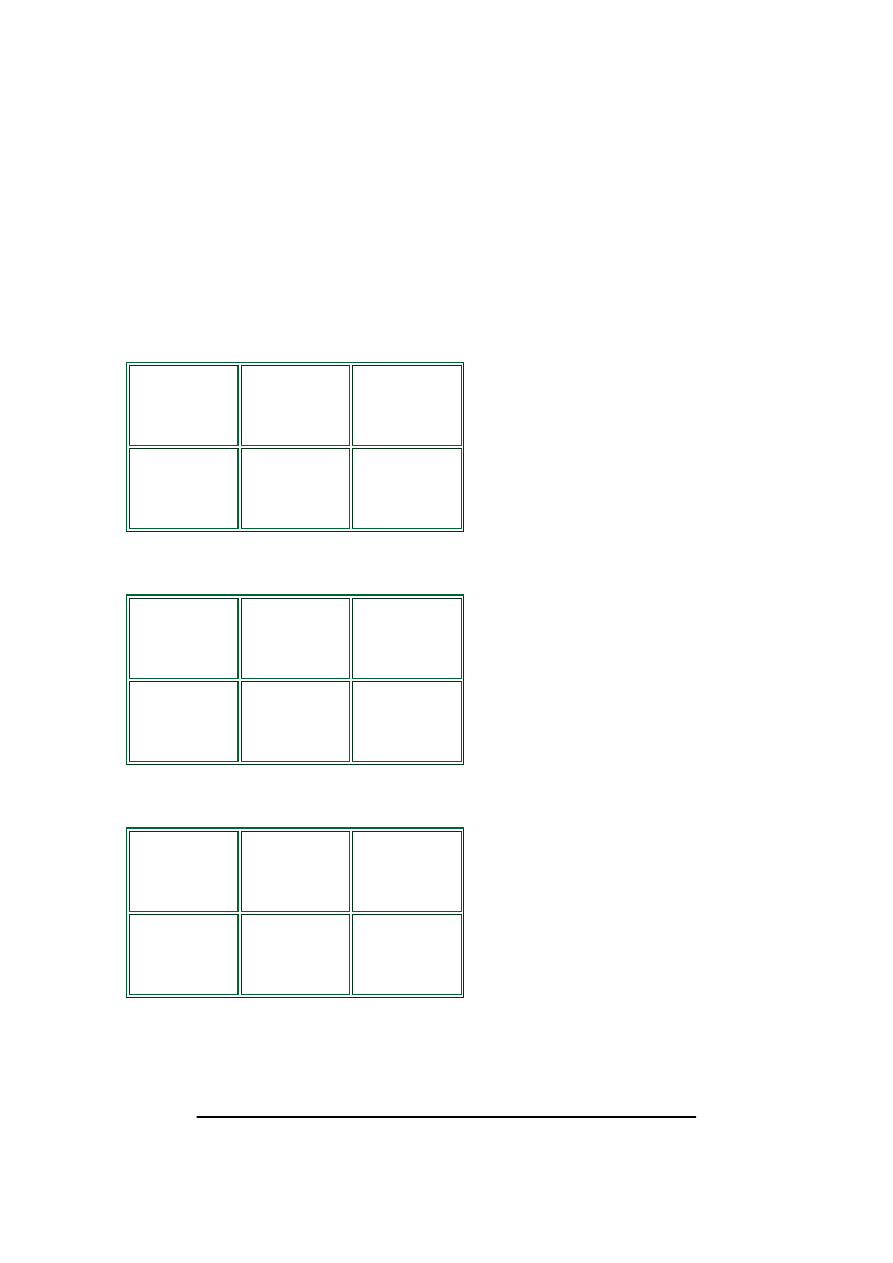
Stanisław Wszelak
16
Pionowe wyrównanie danych w komórkach
Parametr VALIGN (vertical) służy do pionowego wyrównania zawartości komórki
- do górnego brzegu, do środka i do dolnego brzegu. Używamy wówczas odpowiednio
konstrukcji:
<TD VALIGN="top"> </TD>
<TD VALIGN="middle"> </TD>
<TD VALIGN="bottom"> </TD>
Tekst lub
grafika
Tekst lub
grafika
Tekst lub
grafika
Tekst lub
grafika
Tekst lub
grafika
Tekst lub
grafika
Tekst lub
grafika
Tekst lub
grafika
Tekst lub
grafika
Tekst lub
grafika
Tekst lub
grafika
Tekst lub
grafika
Tekst lub
grafika
Tekst lub
grafika
Tekst lub
grafika
Tekst lub
grafika
Tekst lub
grafika
Tekst lub
grafika
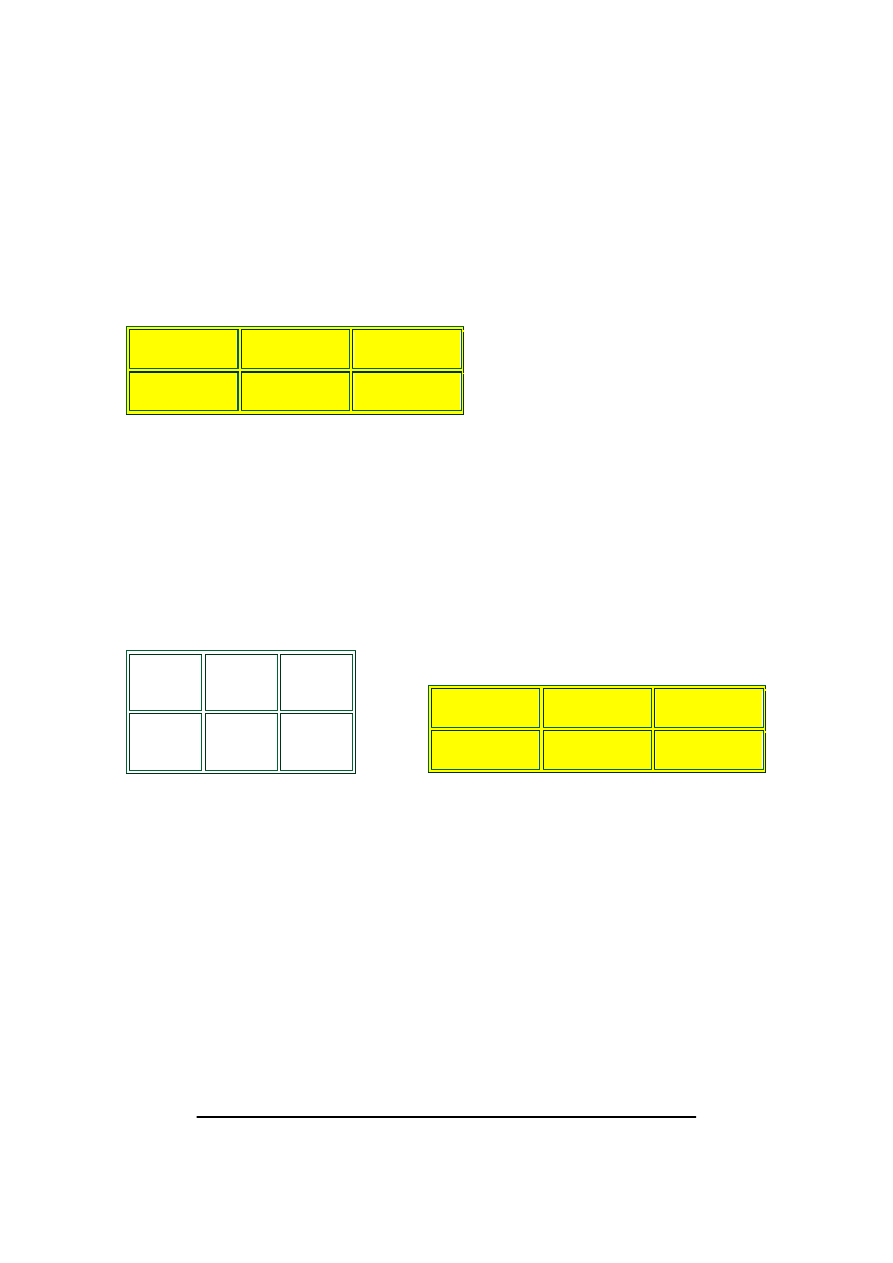
Stanisław Wszelak
17
Kolor tła tabeli
W tym celu należy w definicji tabeli dodać parametr <BGCOLOR=barwa>,
np. <TABLE BORDER HEIGHT="200" BGCOLOR="yellow">
Możemy również "pomalować" poszczególne komórki, wstawiając definicję koloru
w ramach definicji komórek, np. TD BGCOLOR="barwa"
Jako tła tabeli lub komórki można także użyć gotowego obrazka
<table background="nazwa_obrazka">
<TD BACKGROUND="nazwa obrazka">Tekst lub grafika </TD>
Kolor obramowania tabeli
W definicji tabeli należy wstawić parametr <BORDERCOLOR=barwa>, np.
<TABLE BORDER=5 BORDERCOLOR="red">
Tekst lub
grafika
Tekst lub
grafika
Tekst lub
grafika
Tekst lub
grafika
Tekst lub
grafika
Tekst lub
grafika
Tekst
lub
grafika
Tekst
lub
grafika
Tekst
lub
grafika
Tekst
lub
grafika
Tekst
lub
grafika
Tekst
lub
grafika
Tekst lub
grafika
Tekst lub
grafika
Tekst lub
grafika
Tekst lub
grafika
Tekst lub
grafika
Tekst lub
grafika
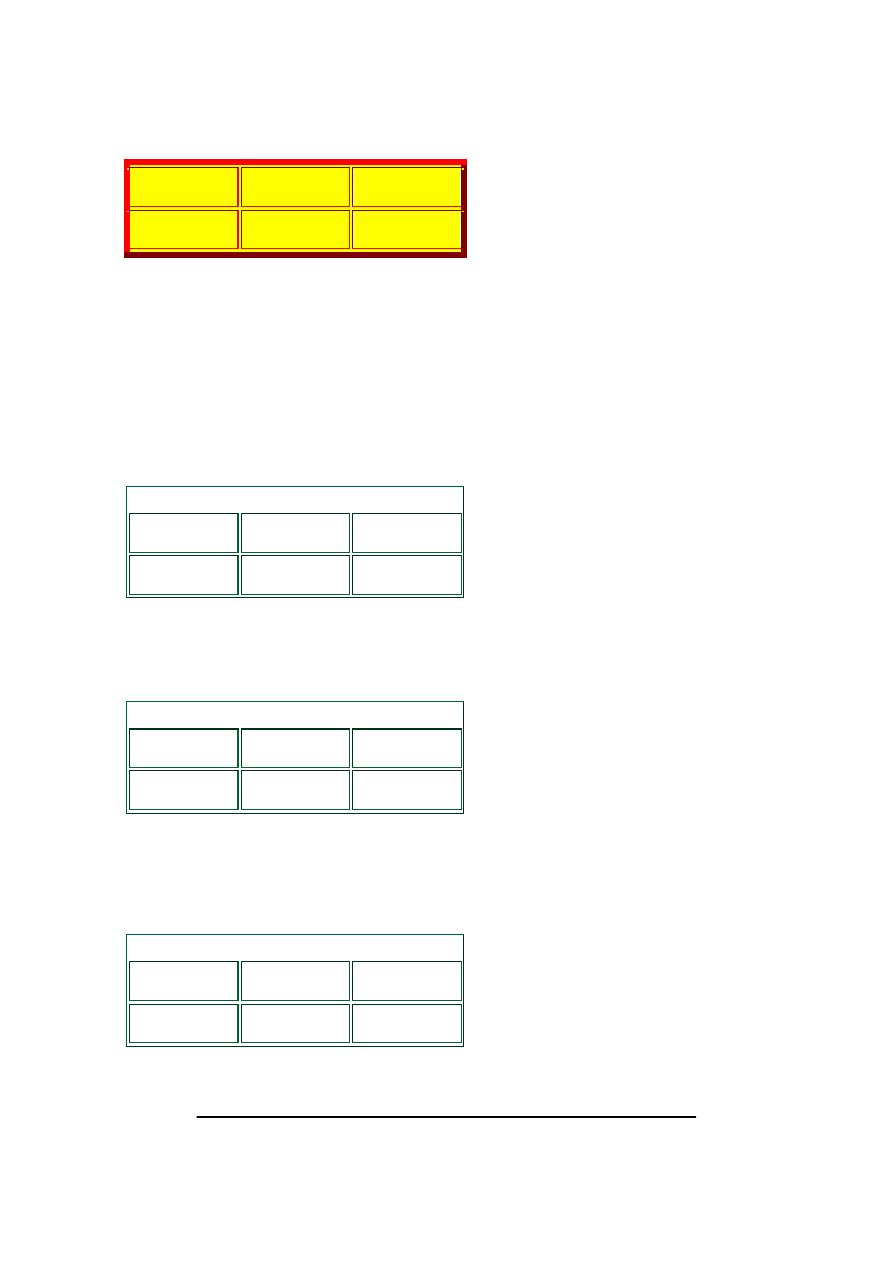
Stanisław Wszelak
18
Podpis pod tabelą
Dobrze kiedy jest tytuł, wyjaśniający jej treść. Należy go umieścić zaraz za
ogólną definicją tabeli.
Na przykład:
<TABLE BORDER WIDTH="150"> <CAPTION ALIGN="top">Tytuł tabeli umieszczony
u góry</CAPTION>
<TABLE BORDER WIDTH="300"> <CAPTION VALIGN="top" ALIGN="left">Tytuł
tabeli umieszczony u góry</CAPTION>
<TABLE BORDER WIDTH="300"> <CAPTION VALIGN="bottom"
ALIGN="right">Tytuł tabeli umieszczony u góry</CAPTION>
Tekst lub
grafika
Tekst lub
grafika
Tekst lub
grafika
Tekst lub
grafika
Tekst lub
grafika
Tekst lub
grafika
Tytuł tabeli umieszczony u góry
Tekst lub
grafika
Tekst lub
grafika
Tekst lub
grafika
Tekst lub
grafika
Tekst lub
grafika
Tekst lub
grafika
Tytuł tabeli umieszczony u góry
Tekst lub
grafika
Tekst lub
grafika
Tekst lub
grafika
Tekst lub
grafika
Tekst lub
grafika
Tekst lub
grafika
Tytuł tabeli umieszczony u góry
Tekst lub
grafika
Tekst lub
grafika
Tekst lub
grafika
Tekst lub
grafika
Tekst lub
grafika
Tekst lub
grafika
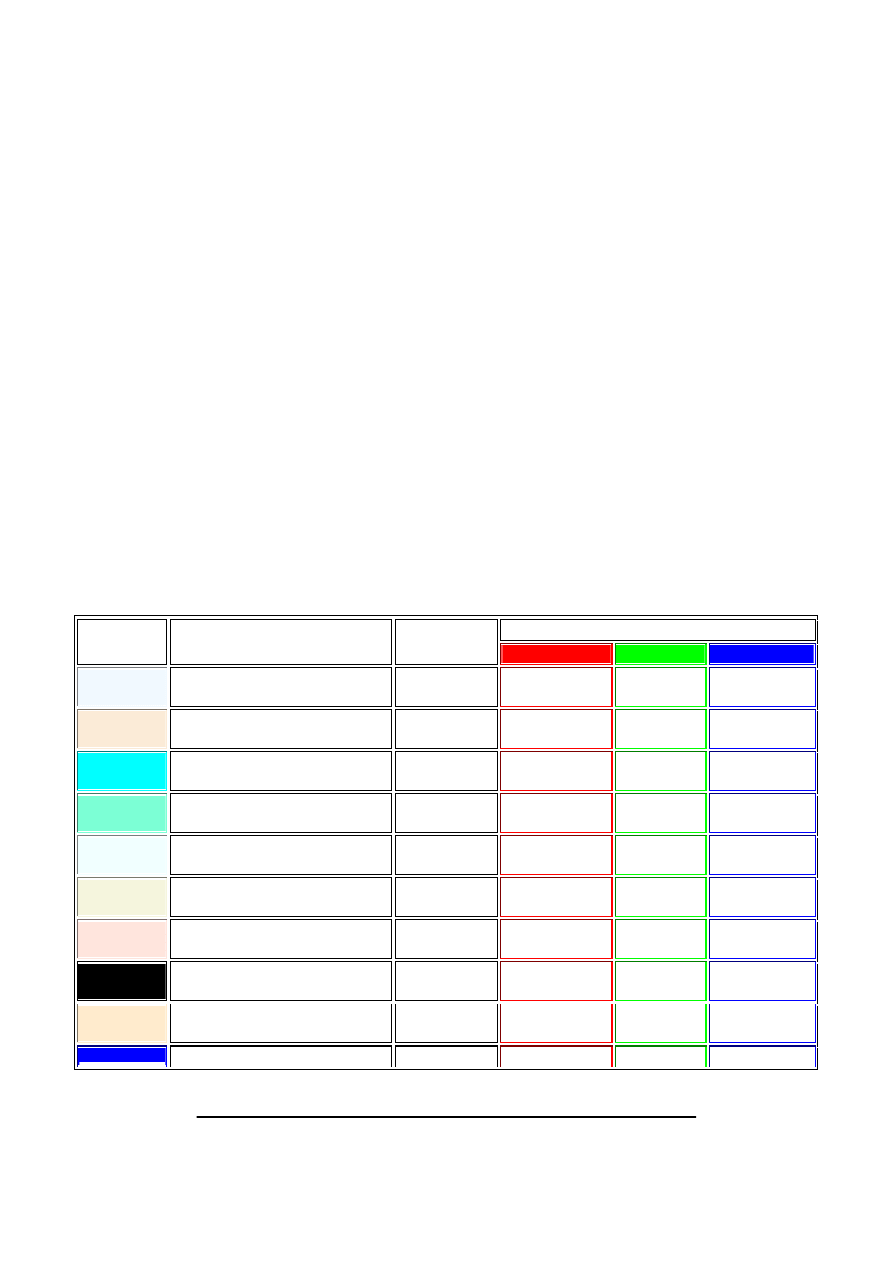
Stanisław Wszelak
19
Jest jeszcze wiele innych funkcji służących formatowaniu tabel których tu nie
przedstawiłem. Myślę że w następnych aktualizacjach dopiszę brakujące elementy.
Pierwsza kolumna tabeli podaje numery znaków. Jeśli wpiszemy w edytorze
HTML taki właśnie numer, otrzymamy wynik prezentowany w czwartej kolumnie.
Druga kolumna zawiera alternatywne, "opisowe" sposoby wprowadzania znaków.
Niektórych z nich warto się nawet nauczyć na pamięć, co nie będzie trudne ze
względu na ich "mnemoniczny" charakter. Nie jest chyba trudno zapamiętać, że gdy
napiszemy £, dostaniemy w efekcie znak brytyjskiego funta - Ł. Podobnie
jest w przypadku znaku copyright (© = Š), zarejestrowanego znaku
towarowego (® = Ž) czy ułamka 1/4 (¼ = ¼). Trzecia kolumna zawiera
słowny opis znaku - pozostawiłem tutaj opisy angielskie, aby kojarzyły się z
"opisową" metodą wprowadzania znaków.
Wszystkie znajdujące się w poniższej tabeli wartości kolorów mogą być używane
w języku HTML i JavaScript do definiowania kolorów tekstu i tła za pomocą
alinkColor, bgColor, fgColor, linkColor, vlinkColor albo z wykorzystaniem
metody fontColor. Tabela zawiera wszystkie predefiniowane nazwy kolorów oraz ich
składowe RGB (czerwony, zielony, niebieski) w zapisie szesnastkowym.
Źródło: CHIP Special nr 3 pt."HTML i Java" strona 150 i 151 ( Kwiecień 1997r. )
Symbol
Kolor
Nazwa angielska
Definica
RGB
czerwony
zielony
niebieski
KOLOR
KOLOR
aliceblue
F0F8FF
240
248
255
KOLOR
KOLOR
antiquewhite
FAEBD7
250
235
215
KOLOR
KOLOR
agua
00FFFF
0
255
255
KOLOR
KOLOR
aquamarine
7FFFD4
126
255
212
KOLOR
KOLOR
azure
F0FFFF
240
255
255
KOLOR
KOLOR
beige
F5F5DC
245
245
220
KOLOR
KOLOR
bisque
FFE4DC
255
228
220
KOLOR
KOLOR
black
000000
0
0
0
KOLOR
KOLOR
blanchedalmond
FFEBCD
255
235
205
KOLOR
blue
0000FF
0
0
255
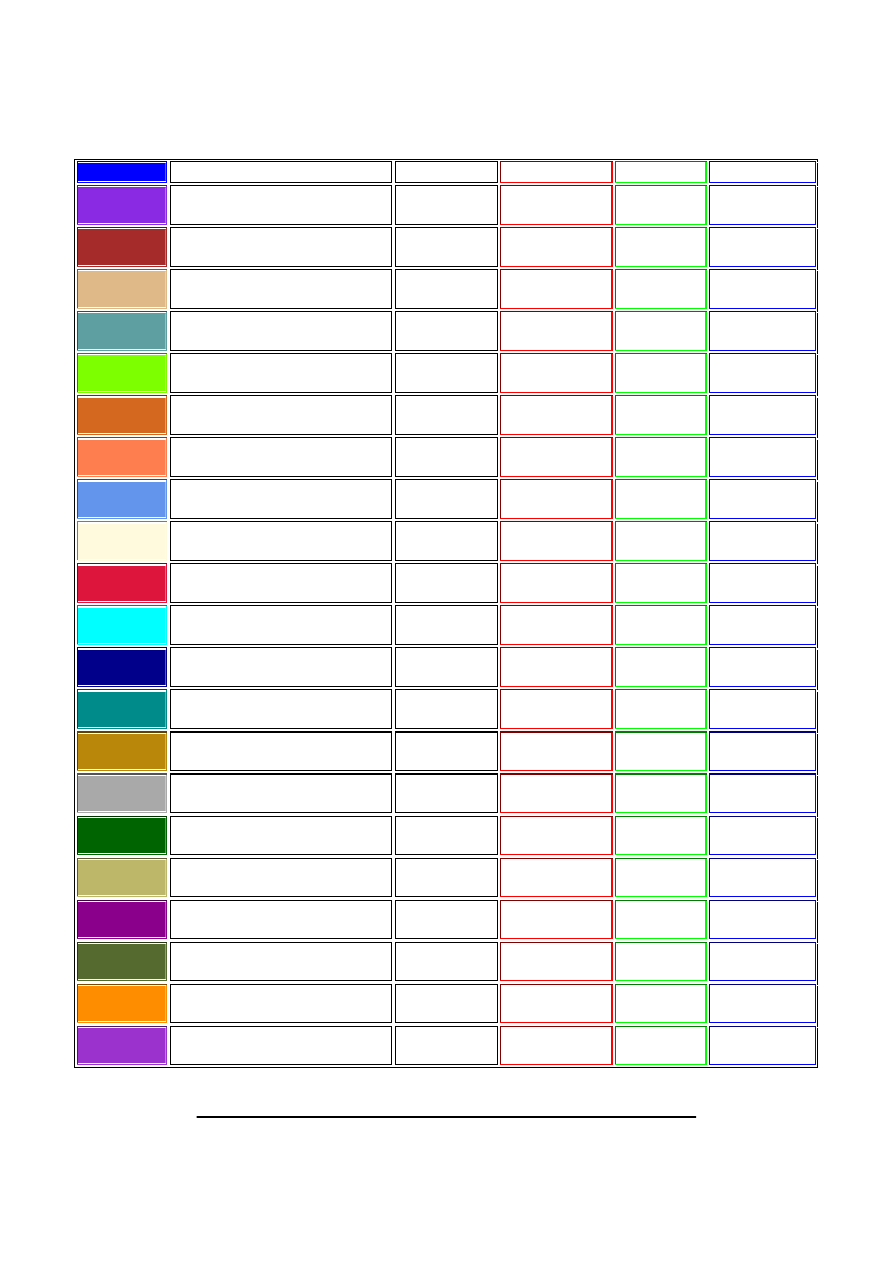
Stanisław Wszelak
20
KOLOR
KOLOR
KOLOR
blueviolet
8A2BE2
138
43
226
KOLOR
KOLOR
brown
A52A2A
165
42
42
KOLOR
KOLOR
burlywood
DEB887
222
184
135
KOLOR
KOLOR
cadetblue
5F9EA0
95
158
160
KOLOR
KOLOR
chartreuse
7FFF00
127
255
0
KOLOR
KOLOR
chocolate
D2691E
210
105
30
KOLOR
KOLOR
coral
FF7F50
255
127
80
KOLOR
KOLOR
cornflowerblue
6495ED
40
149
237
KOLOR
KOLOR
cornsilk
FFF8DC
255
248
220
KOLOR
KOLOR
crimson
DC143C
220
20
60
KOLOR
KOLOR
cyan
00FFFF
0
255
255
KOLOR
KOLOR
darkblue
00008B
0
0
139
KOLOR
KOLOR
darkcyan
008B8B
0
139
139
KOLOR
KOLOR
darkgoldenrod
B8860B
184
134
11
KOLOR
KOLOR
darkgray
A9A9A9
169
169
169
KOLOR
KOLOR
darkgreen
006400
0
100
0
KOLOR
KOLOR
darkkhaki
BDB76B
189
183
107
KOLOR
KOLOR
darkmagenta
8B008B
139
0
139
KOLOR
KOLOR
darkolivegreen
556B2F
85
107
47
KOLOR
KOLOR
darkorange
FF8C00
255
140
0
KOLOR
KOLOR
darkorchid
9932CC
153
50
204
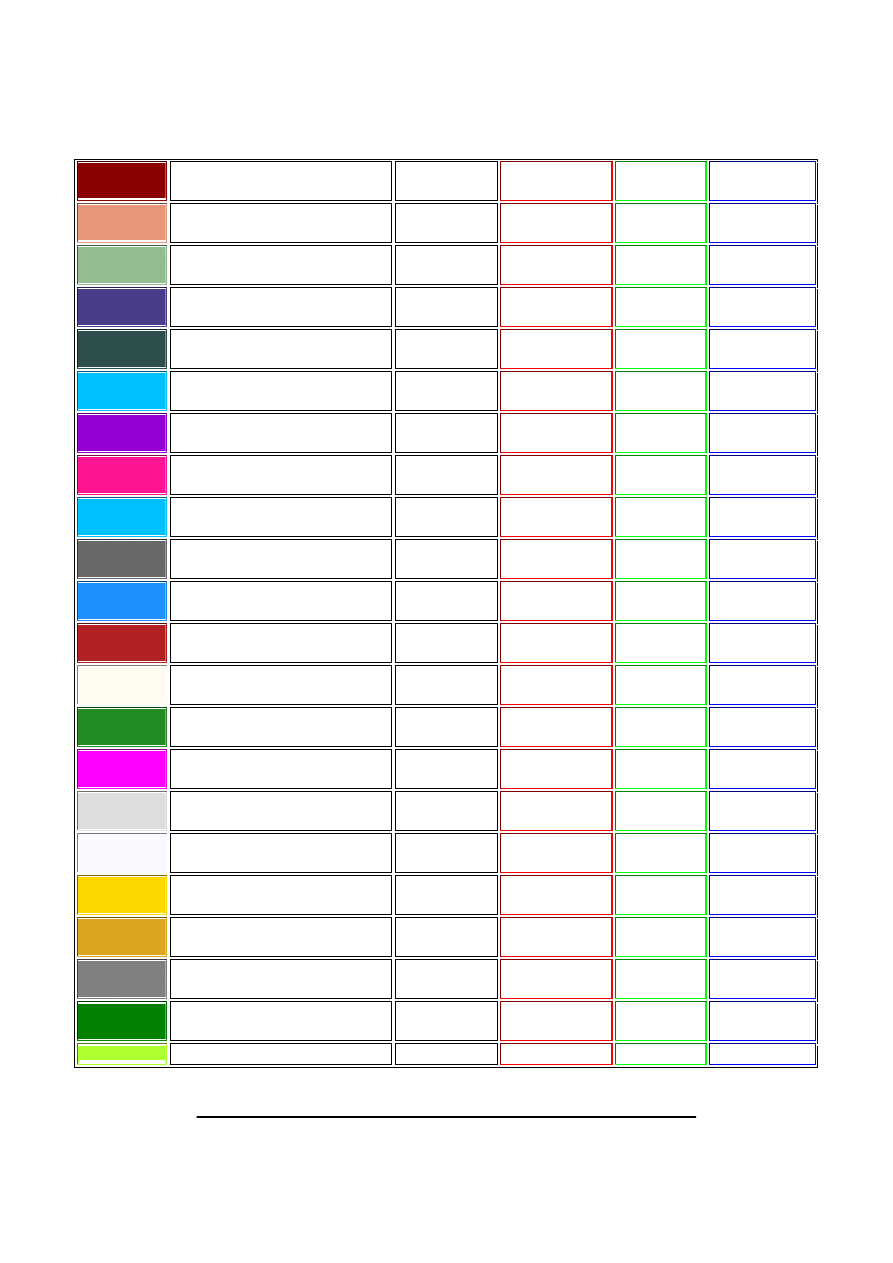
Stanisław Wszelak
21
KOLOR
KOLOR
darkred
8B0000
139
0
0
KOLOR
KOLOR
darksalmon
E9967A
233
150
122
KOLOR
KOLOR
darkseagreen
8FBC8F
143
188
143
KOLOR
KOLOR
darkslateblue
483D8B
72
61
139
KOLOR
KOLOR
darkslategray
2F4F4F
47
79
79
KOLOR
KOLOR
darkturquoise
00BFFF
0
191
255
KOLOR
KOLOR
darkviolet
9400D3
148
0
211
KOLOR
KOLOR
deeppink
FF1493
255
20
147
KOLOR
KOLOR
deepskyblue
00BFFF
0
191
255
KOLOR
KOLOR
dimgray
696969
105
105
105
KOLOR
KOLOR
dodgerblue
1E90FF
30
144
255
KOLOR
KOLOR
firebrick
B22222
178
34
34
KOLOR
KOLOR
floralwhite
FFFAF0
255
250
240
KOLOR
KOLOR
forestgreen
228B22
34
139
34
KOLOR
KOLOR
fuchsia
FF00FF
255
0
255
KOLOR
KOLOR
gainsboro
DCDCDC
220
220
220
KOLOR
KOLOR
ghostwithe
F8F8FF
248
248
255
KOLOR
KOLOR
gold
FFD700
255
215
0
KOLOR
KOLOR
goldenrod
DAA520
218
165
32
KOLOR
KOLOR
gray
808080
128
128
128
KOLOR
KOLOR
green
008000
0
128
0
KOLOR
greenyellow
ADFF2F
173
255
47
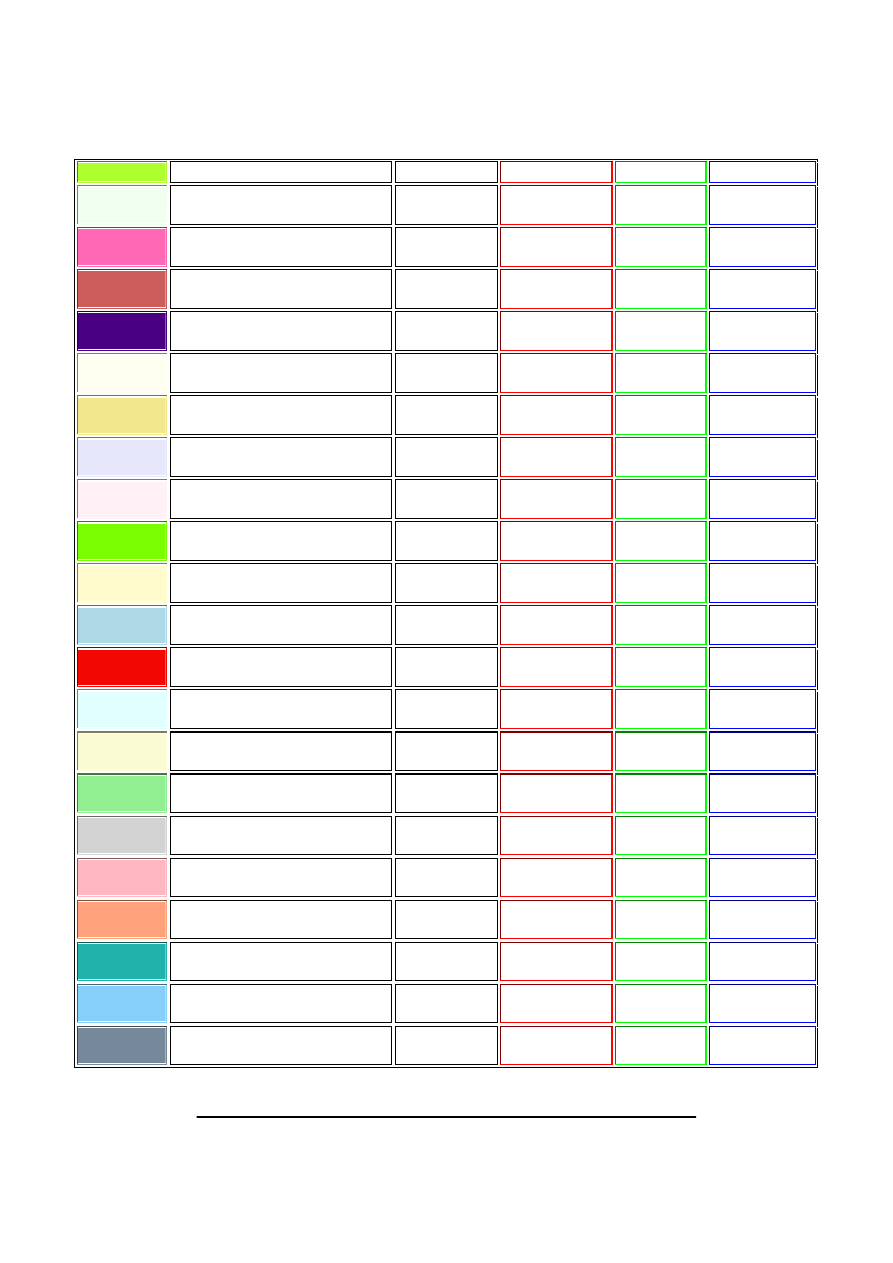
Stanisław Wszelak
22
KOLOR
KOLOR
KOLOR
honeydew
F0FFF0
240
255
240
KOLOR
KOLOR
hotpink
FF69B4
255
105
180
KOLOR
KOLOR
indianred
CD5C5C
205
92
92
KOLOR
KOLOR
indigo
4B0082
75
0
130
KOLOR
KOLOR
ivory
FFFFF0
255
255
240
KOLOR
KOLOR
khaki
F0E68C
240
230
140
KOLOR
KOLOR
levender
E6E6FA
230
230
250
KOLOR
KOLOR
levenderblush
FFF0F5
255
240
245
KOLOR
KOLOR
lawngreen
7CFC00
124
252
0
KOLOR
KOLOR
lemonchiffon
FFFACD
255
250
205
KOLOR
KOLOR
lightblue
ADD8E6
173
216
230
KOLOR
KOLOR
lightcoral
F08080
240
128
128
KOLOR
KOLOR
lightcyan
E0FFFF
224
255
255
KOLOR
KOLOR
lightgoldenrodyellow
FAFAD2
250
250
210
KOLOR
KOLOR
lightgreen
90EE90
144
238
144
KOLOR
KOLOR
lightgrey
D3D3D3
211
211
211
KOLOR
KOLOR
lightpink
FFB6C1
255
182
193
KOLOR
KOLOR
lightsalmon
FFA07A
255
160
122
KOLOR
KOLOR
lightseagreen
20B2AA
170
178
32
KOLOR
KOLOR
lightskyblue
87CEFA
135
206
250
KOLOR
KOLOR
lightslategray
778899
119
136
153
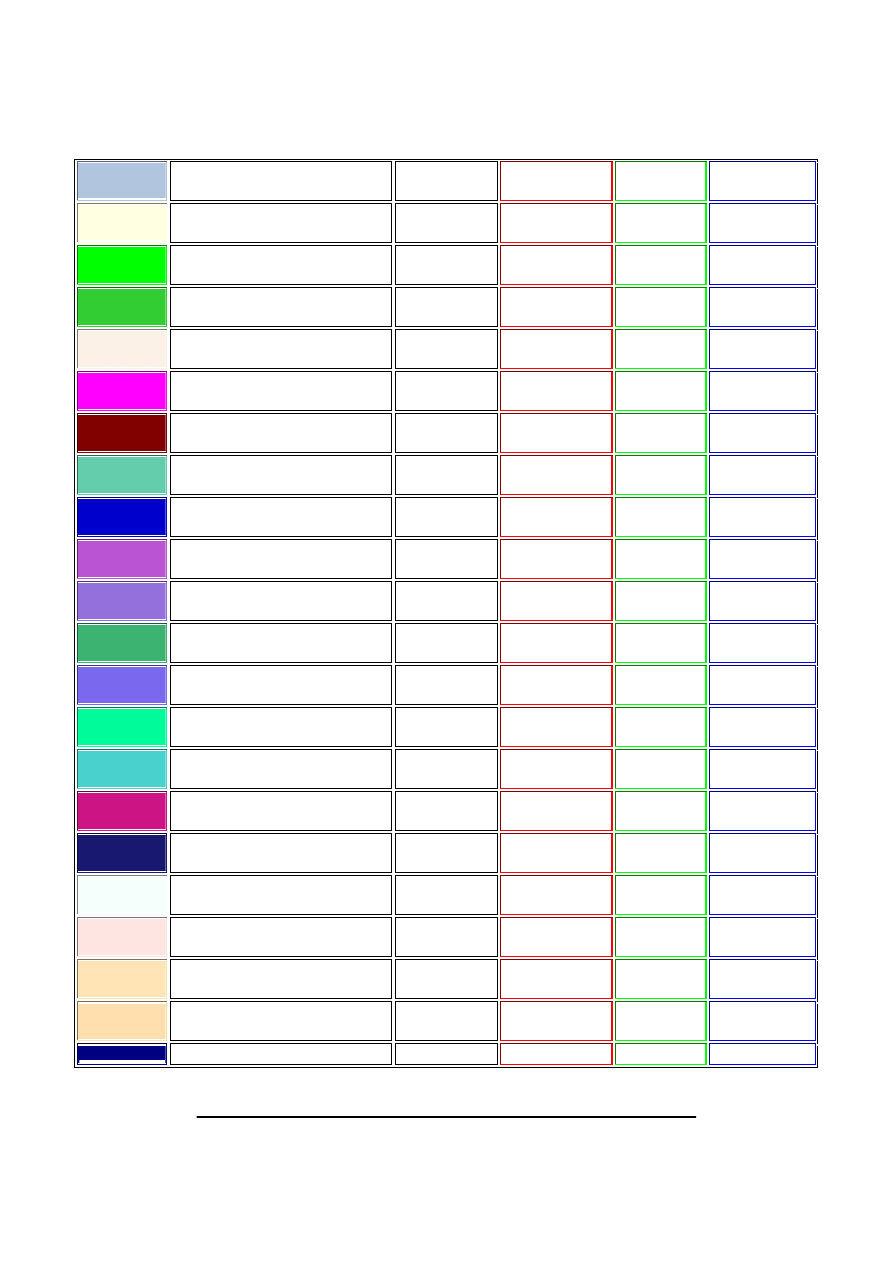
Stanisław Wszelak
23
KOLOR
KOLOR
lightsteelblue
B0C4DE
176
196
222
KOLOR
KOLOR
lightyellow
FFFFE0
255
255
224
KOLOR
KOLOR
lime
00FF00
0
255
0
KOLOR
KOLOR
limegreen
32CD32
50
205
50
KOLOR
KOLOR
linen
FAF0E6
250
240
230
KOLOR
KOLOR
magenta
FF00FF
255
0
255
KOLOR
KOLOR
maroon
800000
128
0
0
KOLOR
KOLOR
mediummaquamarine
66CDAA
102
205
170
KOLOR
KOLOR
mediumblue
0000CD
0
0
205
KOLOR
KOLOR
mediumorchid
BA55D3
186
85
211
KOLOR
KOLOR
mediumpurple
9370DB
147
112
219
KOLOR
KOLOR
mediumseagreen
3CB371
60
179
113
KOLOR
KOLOR
mediumslateblue
7B68EE
123
104
238
KOLOR
KOLOR
mediumspringgreen
00FA9A
0
250
154
KOLOR
KOLOR
mediumturquoise
48D1CC
72
209
204
KOLOR
KOLOR
mediumvioletred
CD1585
205
21
133
KOLOR
KOLOR
midnightblue
191970
25
25
112
KOLOR
KOLOR
mintcream
F5FFFA
245
255
250
KOLOR
KOLOR
mistyrose
FFE4E1
255
228
225
KOLOR
KOLOR
moccasin
FFE4B5
255
228
181
KOLOR
KOLOR
navajowhite
FFDEAD
255
222
173
KOLOR
navy
000080
0
0
128
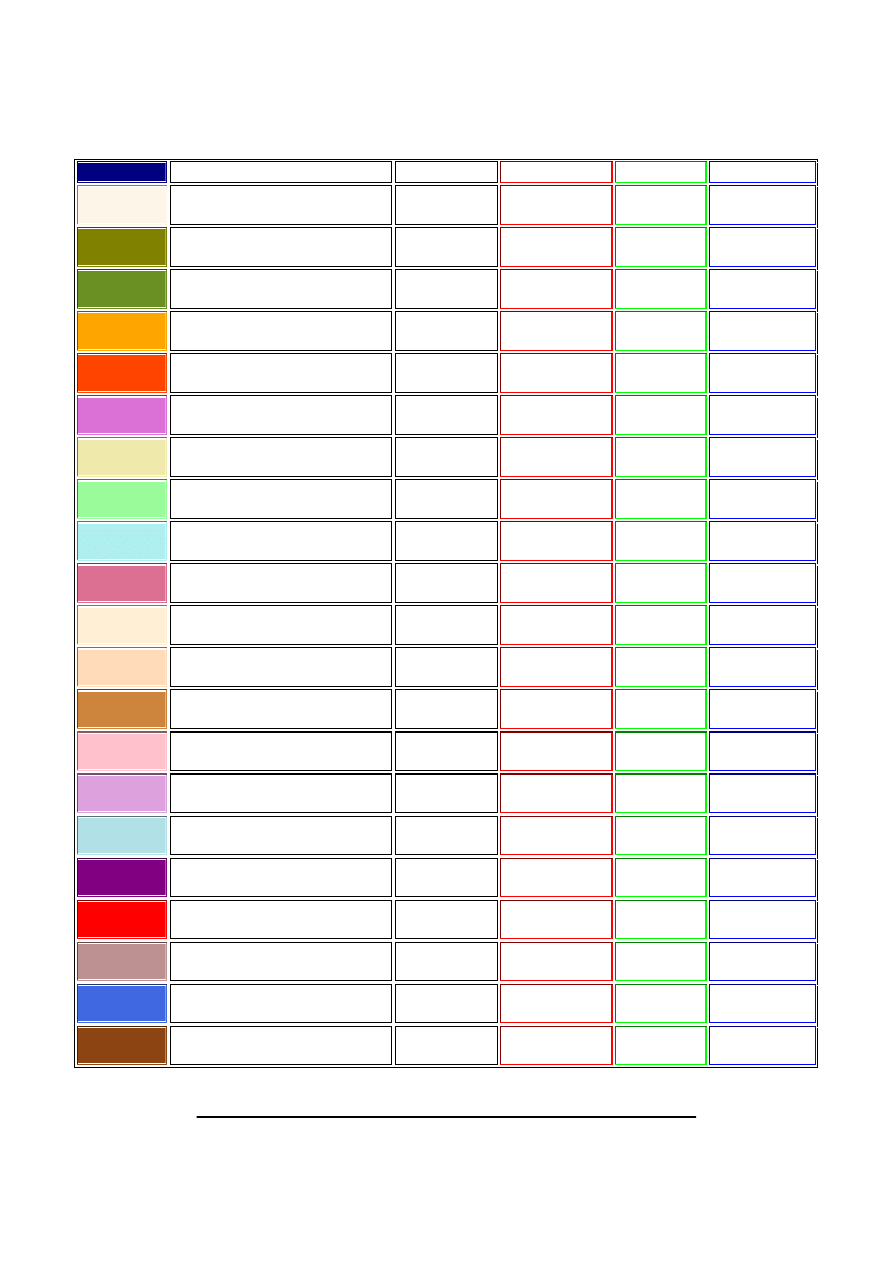
Stanisław Wszelak
24
KOLOR
KOLOR
KOLOR
oldlace
FDF5E6
253
245
230
KOLOR
KOLOR
olive
808000
128
128
0
KOLOR
KOLOR
olivedrab
6B8E23
107
142
35
KOLOR
KOLOR
orange
FFA500
255
165
0
KOLOR
KOLOR
orangered
FF4500
255
69
0
KOLOR
KOLOR
orchid
DA70D6
218
112
214
KOLOR
KOLOR
palegoldenrod
EEE8AA
238
232
170
KOLOR
KOLOR
palegreen
98FB98
152
251
152
KOLOR
KOLOR
palaturquoise
AFEEEE
175
238
238
KOLOR
KOLOR
palevioletred
DB7093
219
112
147
KOLOR
KOLOR
papayawhip
FFEFD5
255
239
213
KOLOR
KOLOR
peachpuff
FFDAB9
255
218
185
KOLOR
KOLOR
peru
CD853F
205
133
63
KOLOR
KOLOR
pink
FFC0CB
255
192
203
KOLOR
KOLOR
plum
DDA0DD
221
160
221
KOLOR
KOLOR
powderblue
B0E0E6
176
224
230
KOLOR
KOLOR
purple
800080
128
0
128
KOLOR
KOLOR
red
FF0000
255
0
0
KOLOR
KOLOR
rosybrown
BC8F8F
188
143
143
KOLOR
KOLOR
royalblue
4169E1
29
105
225
KOLOR
KOLOR
saddlebrown
8B4513
139
69
19
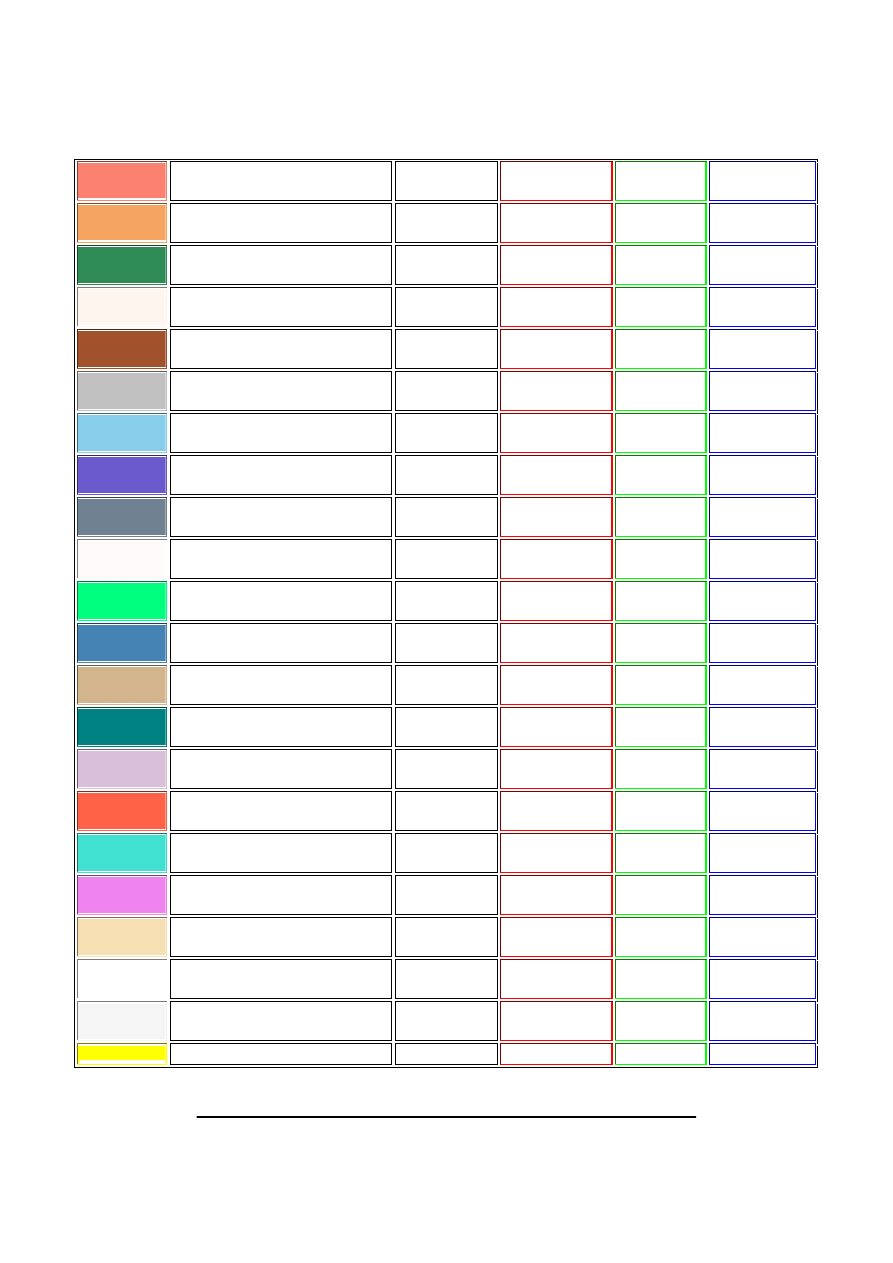
Stanisław Wszelak
25
KOLOR
KOLOR
salmon
FA8072
250
128
114
KOLOR
KOLOR
sandybrown
F4A460
244
164
96
KOLOR
KOLOR
seagreen
2E8B57
46
139
87
KOLOR
KOLOR
seashell
FFF5EE
255
245
238
KOLOR
KOLOR
sienna
A0522D
160
82
45
KOLOR
KOLOR
silver
C0C0C0
192
192
192
KOLOR
KOLOR
skyblue
87CEEB
135
206
235
KOLOR
KOLOR
slateblue
6A5ACD
205
90
205
KOLOR
KOLOR
slategray
708090
112
128
144
KOLOR
KOLOR
snow
FFFAFA
255
250
250
KOLOR
KOLOR
springgreen
00FF7F
0
255
127
KOLOR
KOLOR
steelblue
4682B4
70
130
180
KOLOR
KOLOR
tan
D2B48C
210
180
140
KOLOR
KOLOR
teal
008080
0
128
128
KOLOR
KOLOR
thistle
D8BFD8
216
191
216
KOLOR
KOLOR
tomato
FF6347
255
99
71
KOLOR
KOLOR
turquoise
40E0D0
64
224
208
KOLOR
KOLOR
violet
EE82EE
238
130
238
KOLOR
KOLOR
wheat
F5DEB3
245
222
179
KOLOR
KOLOR
white
FFFFFF
255
255
255
KOLOR
KOLOR
whitesmoke
F5F5F5
245
245
245
KOLOR
yellow
FFFF00
255
255
0
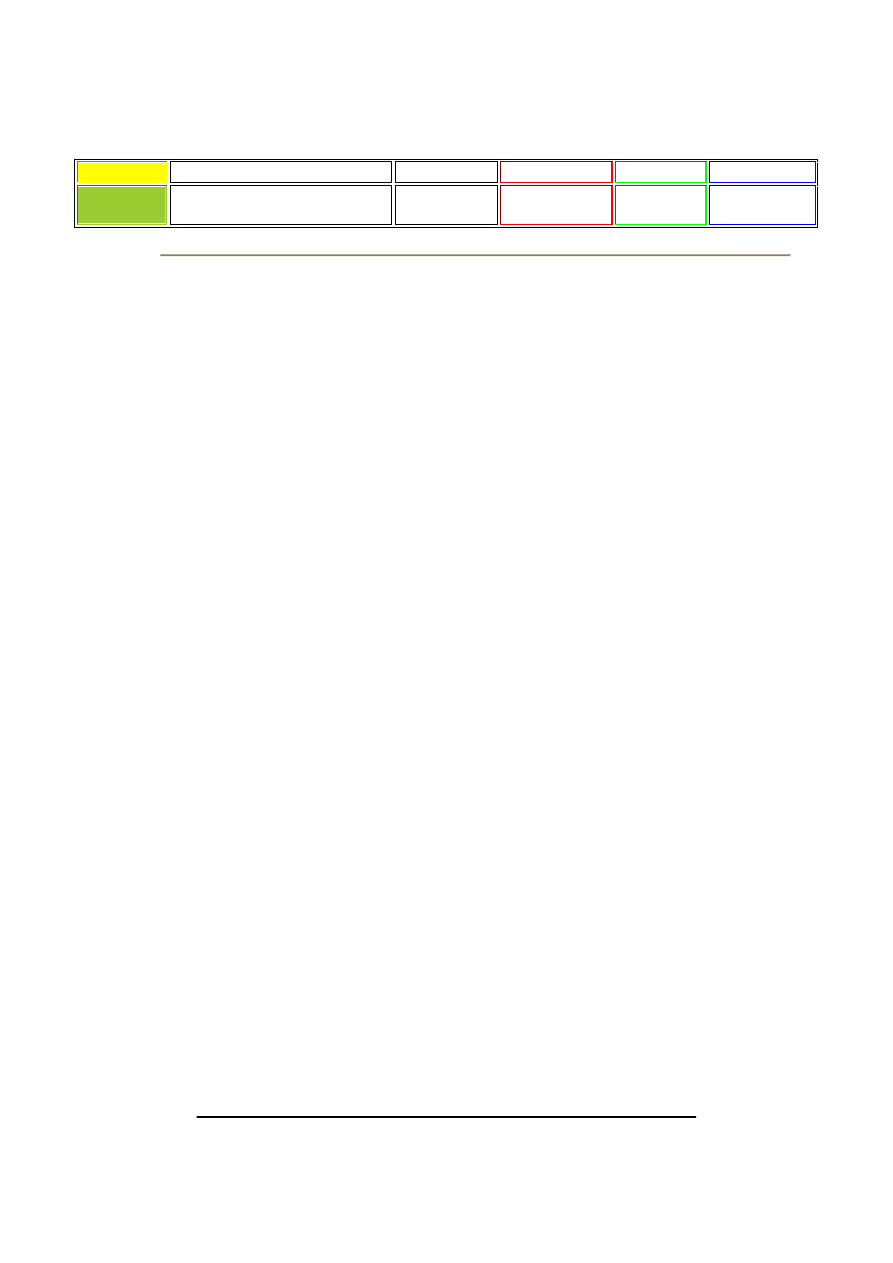
Stanisław Wszelak
26
KOLOR
KOLOR
KOLOR
yellowgreen
9ACD32
154
205
50
w ramach head
<script language="JavaScript">
<!--
function tekstArrayInit(){
tekst=new Array(4);
tekst[0]="Autorem skryptu jest andyiv.";
tekst[1]="Skrypt z komentarzem pod adresem http://www.kki.net.pl/~andyiv/";
tekst[2]="Skontaktuj się pod adresem andyiv@kki.net.pl"
tekst[3]="lub andyiv@box43.gnet.pl";
}
function PiszText(){
tekstArrayInit();
textToWrite+=tekst[t].substring(position,position+1);
Written="<center><font size='4'
color='#440000'><b>"+textToWrite+"</b></font></center>";
if (document.all){
tekstSpan.innerHTML=Written
}
else{
document.layers.tekst1Span.document.write(Written);
document.layers.tekst1Span.document.close()
}
if (position==tekst[t].length-1){
t++
t=t % 4
position=0;
textToWrite="";
speed1=1500;
}
else{
position++;
speed1=150
}
setTimeout("PiszText()",speed1)
}
function AppInit(){
t=0;
textLen=0;
textToWrite="";
position=0;
PiszText();
}
window.onload=AppInit;
//-->
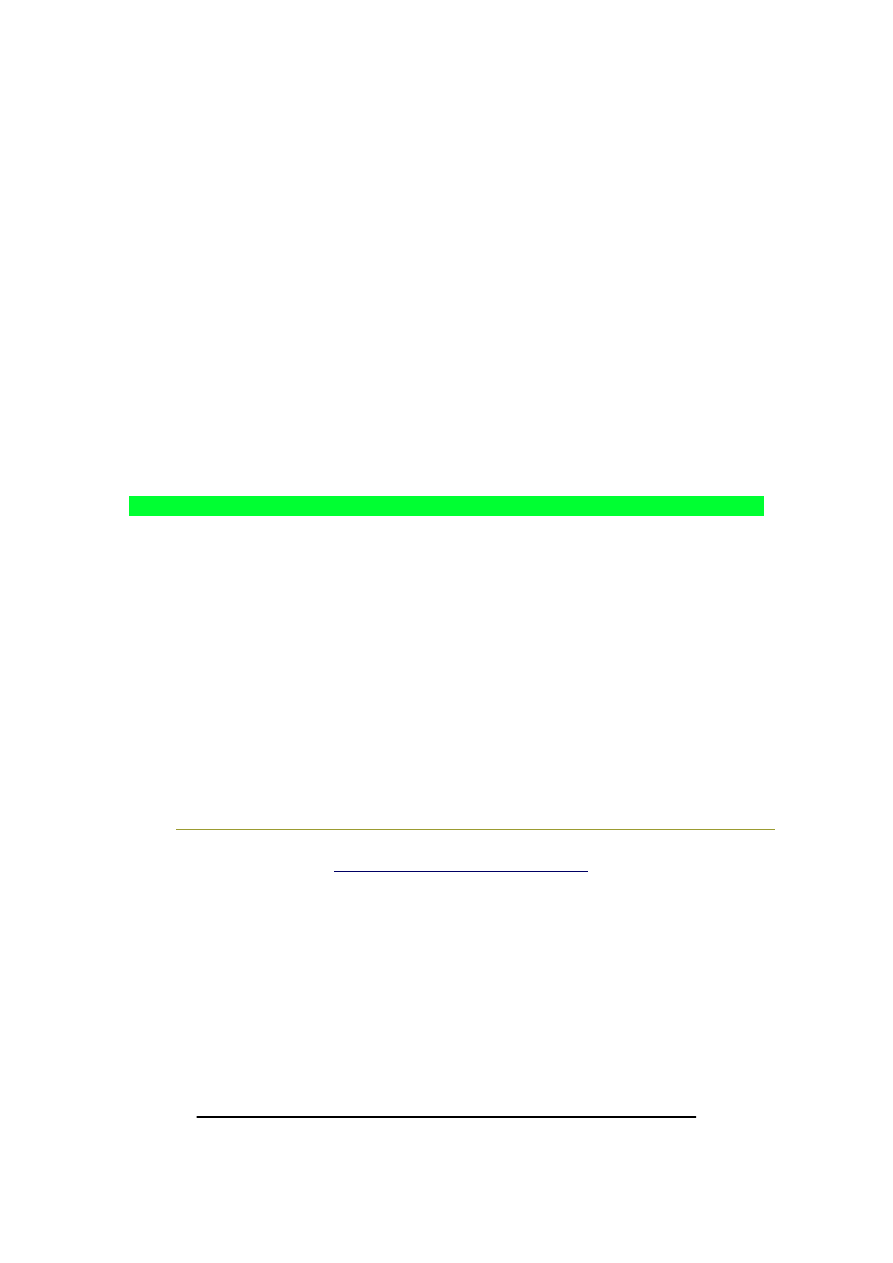
Stanisław Wszelak
27
</script>
w ramach body należy wstawić:
<span id="tekstSpan" style="top:0"></span>
<span id="tekst1Span" style="position:absolute; top:0"></span>
Arkusze stylów nazywane również CSS lub po prostu style umożliwiają na
przypisanie określonych wartości elementom strony np. przypisać indywidualny krój
czcionki, kolor, wielkość, kolor tła czcionki itd.
Oznacza to , że dzięki stylom CSS nie musisz już każdemu akapitowi lub fragmentowi
tekstu przypisywać indywidualnie pewnych wartości. Wystarczy danemu fragmentowi
lub wielu fragmentom przypiszesz indywidualny znasznik, a w sekcji <Head>
stworzysz opis do tego znacznika będzie to tzw. wewnętrzny arkusz stylów.
Przykład:
To jest styl dla nagłówka <H1>
<STYLE TYPE="text/css">
< !--
H1
{
font-family: Courier New;
font-weight: bold;
font-style: italic;
font-size: small;
color: #FF0000;
background: #00FF33;
text-align: left;
}
--> </STYLE>
Opis niektórych komend stylu CSS
<STYLE TYPE="text/css"> <!-- BODY {
font-family: (krój czcionki);
color:(kolor czcionki);
font-weight: (waga) :normal, bold, bilder, lighter, 100, 200, 300, 400, 500, 600,
700, 800, 900;
font-style: (styl): italic, normal, obliqe;
font-size: (rozmiar): xx-large, x-large, large, larger, medium, small, smaller, x-
small, xx-small;
font-variant:(typ): normal, small-caps;
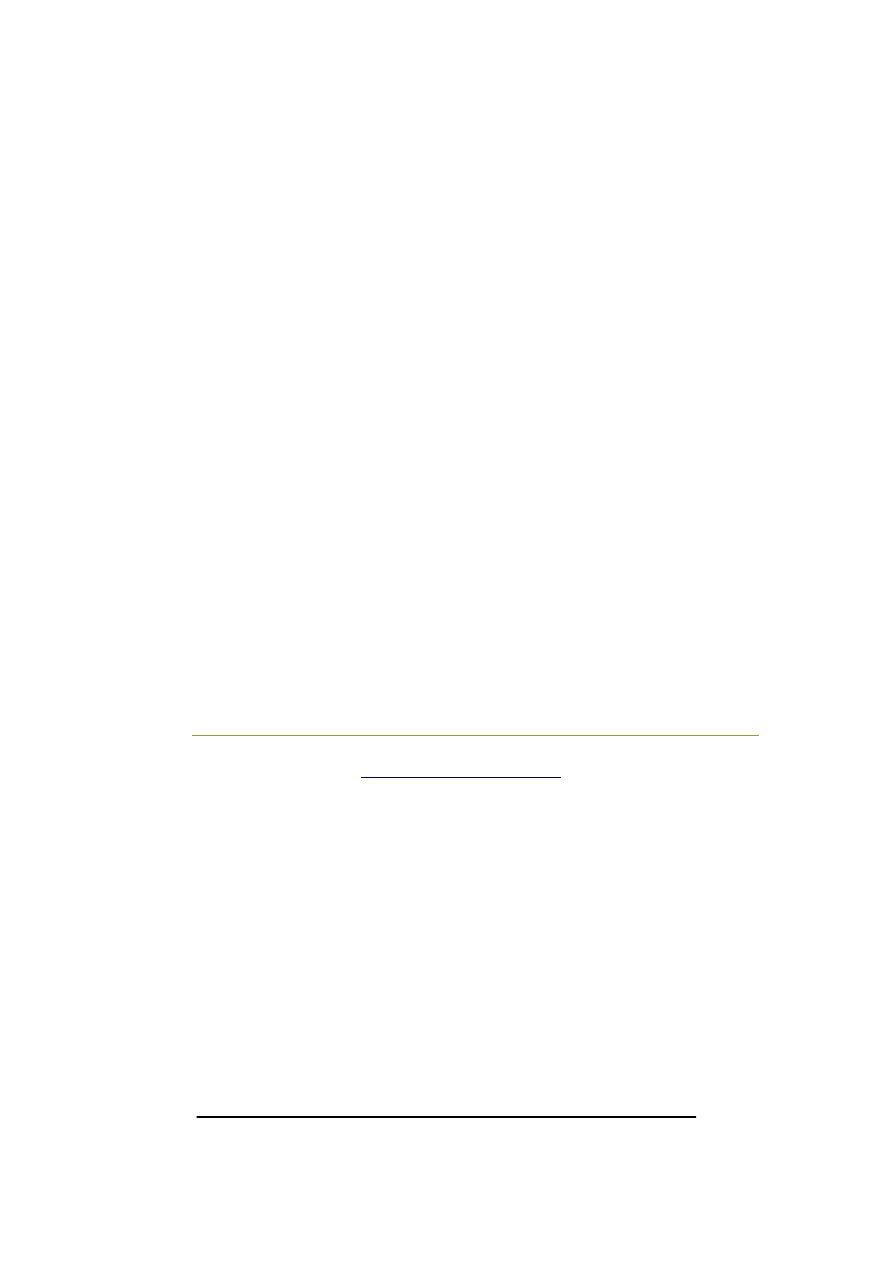
Stanisław Wszelak
28
font-stretch: normal;
color: #FFFFFF;
background-image: (obraz tła): inherit, none;
background-repeat: (powielanie tła): inherit, no-repeart, repeart, repeart-x, repeart-
y ;
background-attachment: (przesówanie tła): fixed, scroll;
text-indent: 44px;
text-align: (wyrównanie): left, center, right, jusrify;
vertical-align: beseline, sub, super, top, text-top, middle, bottom, text-bottom,
inherit;
text-decoration: (dekoracja): none, underline, line-through;
text-transform:(przekształcenia): capitalize, uppercase, lowecase, none;
white-space: (zawijanie tekstu): normal, pre, nowrap;
line-height:(wysokość tekstu) 1 px;
margin-top:(margines zew górny) 1 px;
margin-bottom:(margines zew dolny) 2 px;
margin-left:(margines zew lewy) 3 px;
margin-right:(margines zew prawy) 4 px;
padding-top:(margines wew górny) 5 px;
padding-bottom:(margines wew dolny) 6 px;
padding-left:(margines wew lewy) 7 px;
padding-right:)margines wew prawy) 8 px;
border-top: (obramowanie): dotted, dashed, solid, double, groove, ridge, inset,
outset, none;
border-bottom: (obramowanie dolne): dotted, dashed, solid, double, groove, ridge,
inset, outset, none;
border-left: (obramowanie lewe): dotted, dashed, solid, double, groove, ridge, inset,
outset, none;
border-right: (obramowanie prawe): dotted, dashed, solid, roove, ridge, inset,
outset, none;
border-color:(kolor obramowania) #000000;
display: none; } -->
Zewnętrzne arkusze stylów
Można też stosować sewnętrzne arkusze stylów, które możesz wykorzystać do
innych podstron. W takim przypadku w ramach sekcji <HEAD> wpisuje się adres
pliku arkusza z rozszerzeniem .css lub tkim arkuszem może być plik tekstowy ( .txt)
<A LINK REL=stylesheed TYPE="text/css" HREF="adres url">
Tu jeszcze taka moja rada nazwy plików pisz małymi literami i nie długie, zdarza
się że rozszerzenia w nazwie pliku mogą być pisane dużymi literami np. JPG zwróć na
to uwagę dlatego że jeśli w źródle strony będzie zapisane rozszerzenie małymi
literami, a rozszerzenie w nazwie pliku dużą literą to przeglądarka nie odnajdzie
danego pliku i nie wyświetli go, stosuj czcionki standardowe, nie ładuj zbyt dużo
grafiki na stronę co spowalnia ściąganie strony i może zniechęcić inne osoby
odwiedzające, ucz się składni HTML przez podglądanie innych stron WWW zaglądając
do źródła strony(kliknij na pasku Widok/Źródło) , stosuj kodowanie strony zgodnie z
normą charset=iso-8859-2 a nie będzie wtedy problemów z "polskimi ogonkami",
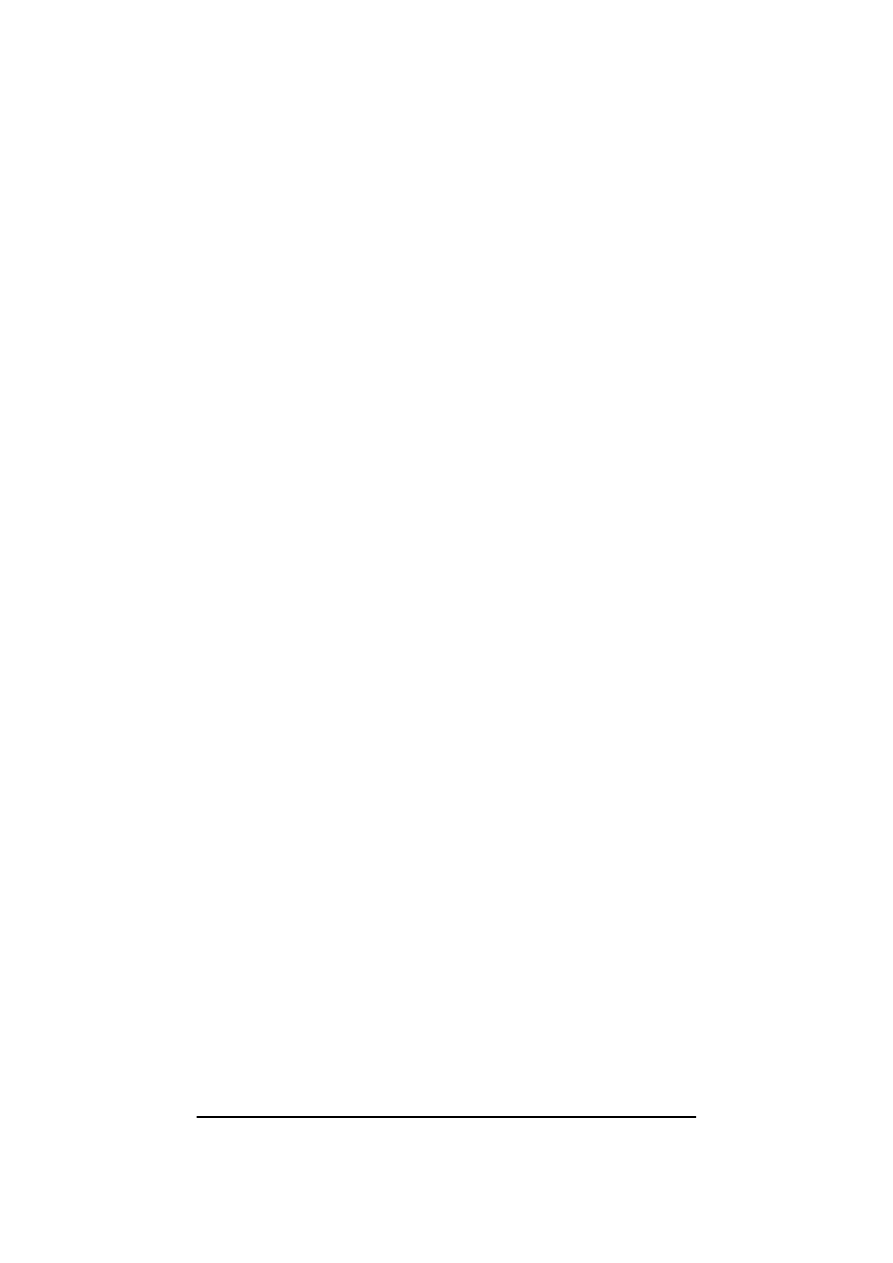
Stanisław Wszelak
29
stosuj słowa kluczowe "Keywords" które mogą pomóc podczas wyszukiwania twojej
strony (szukaj w "Szkielet").
Wyszukiwarka
Podobne podstrony:
więcej podobnych podstron